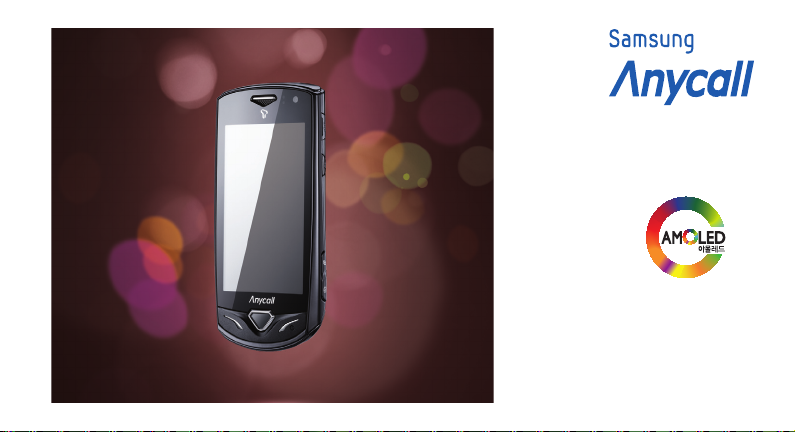
SHW-A175S
사용설명서
www.samsungmobile.com
www.sec.co.kr
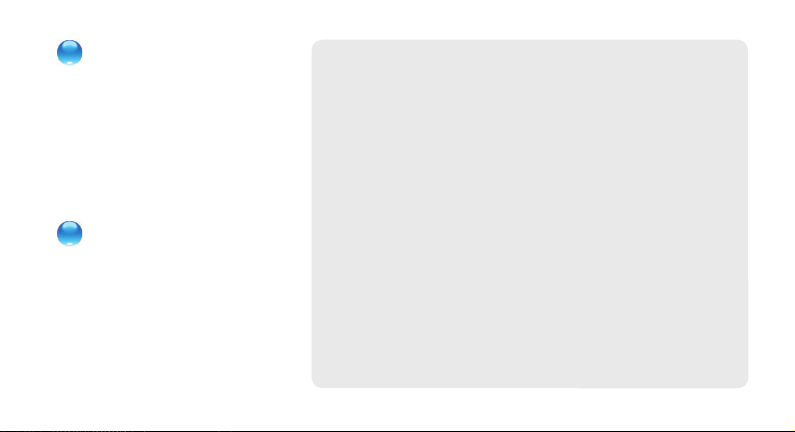
저작권
Copyrightⓒ 2010 삼성전자주식회사
이 사용설명서는 저작권법에 의해
보호 받는 저작물입니다.
삼성전자주식회사의 사전 서면 동의 없이
사용설명서의 일부 또는 전체를 복제, 공중송신,
배포, 번역하거나 전자매체 또는 기계가 읽을 수
있는 형태로 바꿀 수 없습니다.
등록상표권
애니콜, Anycall, 삼성, SAMSUNG,
SAMSUNG 로고(오벌마크)는
삼성전자주식회사의 등록상표입니다.
먼저 안전을 위한 주의 사항을 반드시 읽고 휴대전화를 올바르게 사용하세요.
■
사용설명서의 화면과 그림은 실물과 다를 수 있습니다.
■
사용설명서의 내용은 휴대전화의 소프트웨어 버전 또는 SK Telecom의 사정에 따라
■
다를 수 있으며, 사용자에게 통보 없이 일부 변경될 수 있습니다. 최신 버전의
사용설명서는 삼성모바일닷컴(www.samsungmobile.com)을 참조하세요.
휴대전화 기능 및 부가서비스 지원 항목 등은 휴대전화 또는 소프트웨어 버전,
■
SK Telecom의 사정에 따라 다를 수 있습니다.
삼성모바일닷컴에 접속하여 휴대전화 소프트웨어를 직접 업그레이드할 수 있습니다.
■
(휴대전화의 일련번호와 S/N(Serial Number)를 등록하면 포인트가 제공됩니다.)
이 휴대전화에 사용된 음원, Wallpaper, 이미지 등의 저작물은 삼성전자와
■
해당 저작권자와의 계약에 따라 제한적인 용도로 사용하도록 허락된 저작물입니다.
이를 임의로 추출하여 상업적인 용도 등 다른 용도로 사용하는 것은 저작권자의
저작권을 침해하는 행위로, 이로 인한 모든 책임은 사용자에게 있으며 삼성전자는
이와 관련하여 어떠한 책임도 지지 않습니다.
이 기기는 가정용(B급)으로 전자파 적합등록을 한 기기로서 주로 가정에서 사용하는
■
것을 목적으로 하며, 모든 지역에서 사용할 수 있습니다.
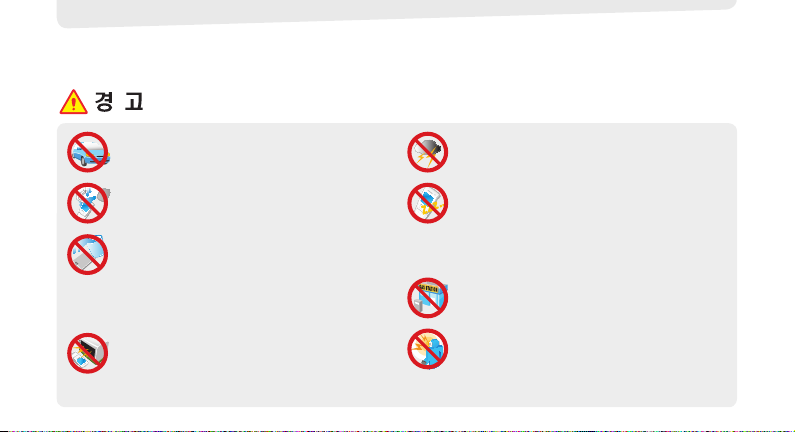
1
안전을 위한 주의 사항
사용자의 안전을 지키고 재산상의 손해를 막기 위한 내용입니다. 반드시 잘 읽고 휴대전화를 올바르게 사용해 주세요.(상세편 → 202쪽)
지키지 않았을 경우 사용자가 사망하거나 중상을 입을 수 있습니다.
운전 중에는 휴대전화를 사용하지 마세요.
교통사고의 위험이 있습니다.
운전 중 휴대전화 사용에 대한 관련 법규를 지키세요.
▒
▒
젖은 손으로 휴대전화나 전원 플러그를 만지지 마세요.
감전될 수 있습니다.
▒
배터리 사용 시 주의하세요.
승인되지 않은 배터리를 사용하면 배터리가 폭발할 수 있습니다.
강한 충격을 주거나 뾰족한 것으로 뚫지 마세요.
찜질방처럼 온도가 높은 곳에 두거나 가열하지 마세요.
물에 젖거나 잠기지 않도록 하세요.
어린아이나 애완동물이 배터리를 물거나 빨지 않도록 하세요.
배터리 충전 단자가 금속 물질에 닿지 않도록 하세요.
▒
▒
▒
▒
▒
▒
휴대전화, 배터리, 충전기 등을 열기구(난로, 전자레인지 등)
가까이에 두거나 안에 넣지 마세요.
휴대전화가 변형되거나 폭발 및 화재의 원인이 됩니다.
▒
천둥, 번개가 치는 날씨에는 휴대전화 사용을 삼가세요.
낙뢰 및 화재의 위험으로 인해 휴대전화가 고장 나거나 감전의
위험이 있습니다.
▒
휴대전화 사용이 금지된 곳에서는 휴대전화의 전원을 끄세요.
전파상의 문제나 위험이 발생할 수 있습니다.
비행기 탑승 시에는 휴대전화의 전원을 끄세요. 휴대전화의 전자파가
비행기의 전자 운항 기기에 영향을 주어 위험할 수 있습니다.
병원 안에서는 휴대전화의 전원을 끄세요.
해당 병원의 규정을 지켜 주세요. 휴대전화의 전자파가
의료기기에 영향을 줄 수 있습니다.
▒
▒
▒
폭발 위험 지역에서는 휴대전화의 전원을 끄세요.
폭발 위험 지역 안의 규정, 지시 사항, 신호를 지키세요.
주유 중에는 휴대전화의 전원을 끄는 것이 안전합니다.
▒
▒
헤드셋(이어폰) 사용 시 주의하세요.
높은 음량으로 오랫동안 사용하면 귀에 자극을 주어
청력이 나빠질 수 있습니다.
보행이나 운전 중에 높은 음량으로 사용하면 주의력이
떨어져 사고의 위험이 있습니다.
▒
▒
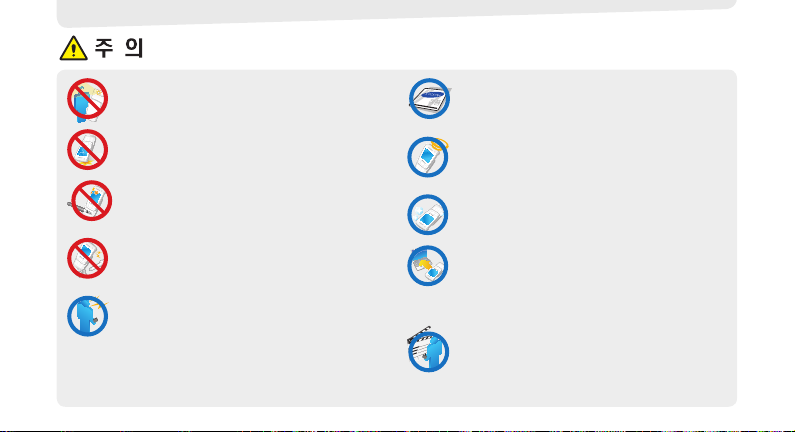
2
휴대전화에 조명, 플래시 기능이 있는 경우 사람 또는
동물의 눈 앞에서 사용하지 마세요.
시력 장애의 원인이 될 수 있습니다.
▒
휴대전화를 떨어뜨리거나 외부 충격을 가하지 마세요.
휴대전화 화면 또는 외관이 훼손될 수 있고, 내부의 부품들이
고장 날 수 있습니다.
▒
휴대전화에 색을 칠하거나 스티커 등을 붙이지 마세요.
열고 닫는 부분이 움직이지 않거나 바르게 동작하지 않을 수
있습니다.
체질에 따라 도료나 스티커 등에 의해 알레르기가 생길 수 있습니다.
▒
▒
사용자 임의로 개조하거나 분리, 수리하지 마세요.
감전될 수 있습니다.
임의로 개조, 분리, 수리할 경우 무상 수리를 받을 수 없으며
수리는 반드시 삼성전자 지정 서비스 센터를 이용하세요.
▒
▒
휴대전화의 전자파 관련 정보를 알아두세요.
전자파 관련 안전을 보장받기 위해서 반드시 삼성전자에서
제공하는 별매품이나 소모품을 사용하세요.
▒
액세서리와 배터리는 삼성에서 제공하거나 승인한 정품을
사용하세요.
승인되지 않은 액세서리와 배터리를 사용하면 배터리가
폭발하거나 휴대전화가 고장날 수 있습니다.
▒
올바른 안테나 사용법을 알아두세요.
휴대전화를 일반 전화와 같이 똑바로 세워서 받으세요.
휴대전화의 전원이 켜진 상태에서는 안테나 또는
안테나가 내장된 부분을 가급적이면 만지지 마세요.
▒
▒
항상 청결한 곳에서 사용하거나 보관하세요.
먼지가 많은 경우 휴대전화 고장의 원인이 될 수 있습니다.
▒
휴대전화의 데이터는 별도 보관하세요.
사용자의 부주의나 휴대전화의 수리로 휴대전화에 저장된 전화번호,
메시지, 메모, 사진, 음악 파일 등의 데이터가 손상되거나
지워질 수 있습니다.
데이터 손상이나 유실로 인한 피해는 휴대전화 제조회사가
책임지지 않으므로 중요한 데이터는 별도로 기록하여 보관하세요.
▒
공공장소에서는 휴대전화 사용 예절을 지키세요.
공연장이나 영화관 등의 공공장소에서는 주위 사람에게 피해를
주지 않도록 하세요.
▒
지키지 않았을 경우 사용자가 부상을 당하거나 재산상의 손해를 입을 수 있습니다.
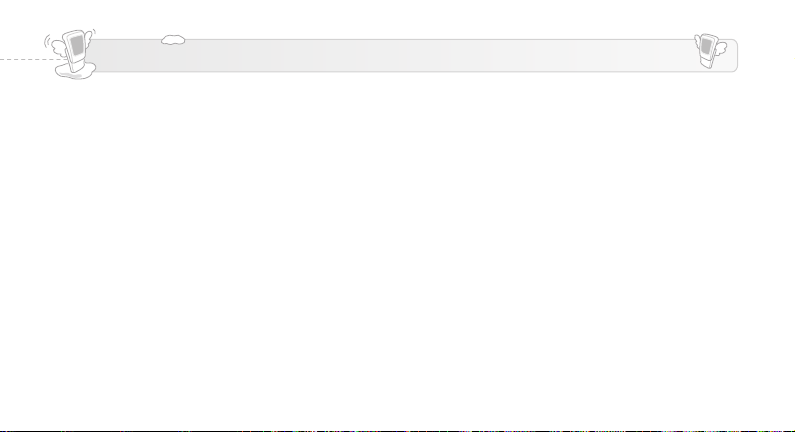
특징
정전식 Full 터치 화면
인체의 전기를 이용한 터치 방식입니다. 인체의 미세한 전류를 인식해
동작하므로 손가락으로 화면을 누르면 빠르게 인식됩니다.
Wi-Fi
무선 접속 장치(AP)가 설치된 곳이라면 언제 어디서나 일정 거리 내에서
초고속 인터넷을 이용할 수 있습니다.
(High Speed Downlink Packet Access)
HSDPA
WCDMA보다 전송 속도가 7배~10배 빠른 첨단 네트워크 기술로 원활한
영상 전화는 물론 대용량의 멀티미디어 다운로드, 고속 무선 인터넷 접속
등이 가능합니다.
영상 전화
WCDMA 서비스 지역에서 서로 얼굴을 보며 통화할 수 있으며, 통화 중
채팅을 할 수도 있습니다.
동시 작업
전화, 메시지, 무선 인터넷 등의 기능를 동시에 사용할 수 있습니다.
NFC
내 휴대전화를 접촉하여 태그에 저장된 정보를 읽거나 신용카드 등을
결제할 수 있는 NFC 기능이 지원됩니다. NFC 기능을 이용해 RFID
정보를 읽거나 쓸 수 있으며, 각종 카드 정보를 저장해 제휴 가맹점에서
편리하게 결제할 수 있습니다.
지상파 DMB
(TDMB : Terrestrial Digital Multimedia Broadcasting)
휴대전화로 고화질, 고음질의 방송을 이용할 수 있습니다.
블루투스
블루투스를 이용한 편리한 기능들이 제공됩니다. 블루투스 헤드셋으로
통화를 하거나 음악을 감상할 수 있으며, 블루투스 프린터로 사진을
인쇄할 수 있습니다.
카메라
언제 어디서나 원하는 장면을 휴대전화에 담을 수 있습니다.
촬영 모드를 선택해 촬영한 후 개성있게 꾸며 보세요.
이동식 메모리
PC의 파일을 휴대전화에 간편하게 저장해 이용할 수 있습니다.(외장
메모리를 지원하여 데이터를 더욱 자유롭게 저장/관리할 수 있습니다.)
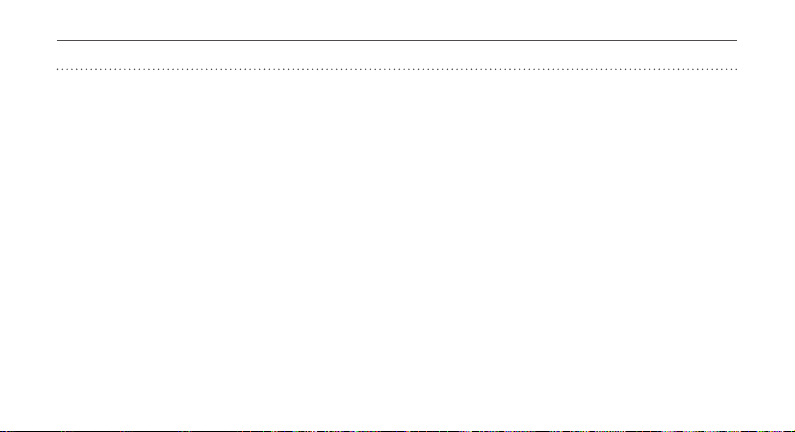
차례보기
기본 사용법
구성품 확인 ………………………………… 9
스트랩 어댑터 연결 방법 ……
USIM 카드 설치 ……
배터리 사용 방법 ……
전원 켜기/끄기 ……
각 부분의 이름 ……
버튼 기능/사용설명서 표기 방법 …
화면 설명 ……
Home 화면 ……
메뉴 화면 ……
화면 상단 표시 아이콘 설명 ……
버튼 잠금/해제 ……
터치 화면 사용 ……
메뉴 실행 방법 ……
Home 화면에서 실행 ……
메뉴 화면에서 실행 ……
배경화면에서 실행 ……
위젯 화면에서 실행 ……
…………………… 11
…………………… 1
……………………… 16
……………………… 17
…………………………… 20
……………………… 20
………………………… 20
……………………… 22
……………………… 22
……………………… 2
……………… 25
……………… 26
……………… 27
………… 10
…… 18
……… 21
………… 24
동시 작업 실행 ……
화면 표시에 따른 사용 방법 ……
문자 입력 방법 ……
비밀번호/잠금 설정 ……
비밀번호 설정 ……
휴대전화 잠금/해제 ……
소리/진동 크기 조절 ……
매너 모드 설정/해제 ……
…………………… 28
………………………
………………… 5
…………………… 35
…………… 35
……………… 6
……………… 6
……… 0
다이얼/전화부
다이얼……………………………………… 7
다이얼 화면 알기 ……
영상 전화 ……
인터넷 전화 ……
전화 걸기 ……
전화 끊기 ……
전화 받기 ……
전화 거절 ……
부재 중 전화 확인 ……
통화 중 기능 ……
T 로밍 서비스 ……
네트워크 사업자 선택 ……
해외에서 전화 걸기 ……
전화부……………………………………… 52
………………… 37
………………………… 38
……………………… 41
………………………… 41
………………………… 47
………………………… 48
………………………… 48
……………… 48
……………………… 49
……………………… 50
…………… 50
……………… 50
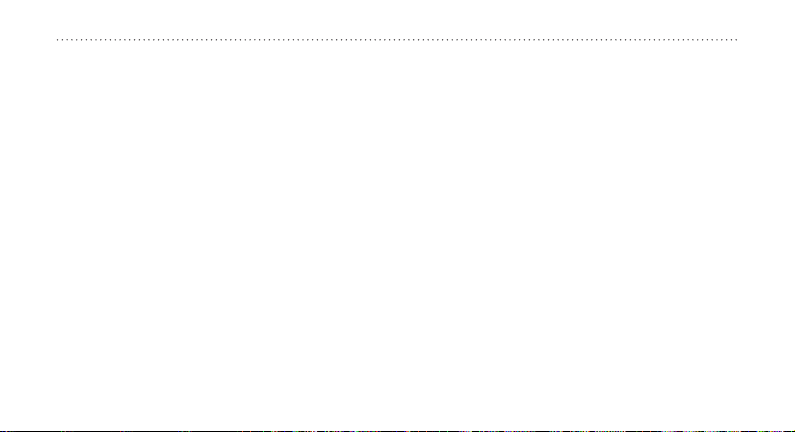
메시지
메시지……………………………………… 58
메시지 보관함 ……
메시지 보내기 ……
모바일 메신저 ……
e-mail ………………………………… 62
팸신고 및 관리 ……
스
문자 이모티콘 보내기 ……
영상채팅 보관함 ……
첨부파일 보관함 ……
메시지 사용기록 ……
환경 설정 ……
…………………… 58
………………… 60
…………………… 61
………………… 62
…………… 64
………………… 64
………………… 64
………………… 65
………………………… 66
T 서비스/인터넷
T 서비스 ………………………………… 67
T 로밍 ………………………………… 67
고객센터 접속(무료) ……
M
인터넷전화 ……
통화부가서비스 가입 ……
통화부가서비스 해지 ……
통화부가서비스 설정 ……
주소록 자동저장 ……
소리샘/영상 사서함 ……
넘버플러스 설정 ……
플래시콘 ……
NATE …………………………………… 76
겨찾기 ……
즐
프로그램 ……
ⓜPlayon ……………………………… 86
store ……
T
………………………… 75
………………………… 76
………………………… 78
…………………………… 87
………… 69
……………………… 69
…………… 74
…………… 74
…………… 74
………………… 75
……………… 75
………………… 75
터치앤스캔………………………………… 87
모드설정 ……
사용기록 ……
도움말 ………………………………… 90
터넷……………………………………… 91
인
즐겨찾기 ……
NATE 접속 ……
웹포스팅 ……
웹서핑 ………………………………… 92
une 동영상 접속 ……
j
모바일 싸이월드 접속 ……
tossi 접속 …………………………… 93
elOn 접속 ……
M
오픈넷 접속 ……
………………………… 88
………………………… 90
………………………… 91
……………………… 91
………………………… 91
……………… 92
…………… 93
…………………… 94
……………………… 94
5
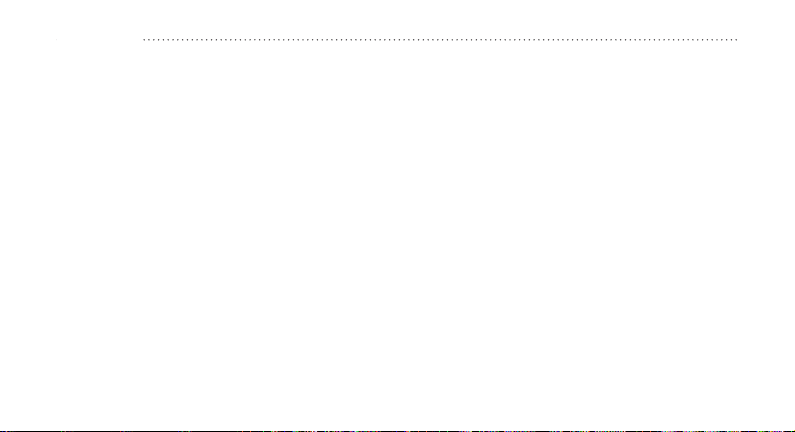
[
차례 보기(계속)
엔터테인먼트
카메라……………………………………… 95
카메라 촬영 모드 화면 설명 ……
사진 촬영하기 ……
장면모드 촬영하기 ……
동영상 촬영하기 ……
앨범…………………………………………108
앨범 화면 설명 ……
사진 보기/편집하기 ……
동영상 보기 ……
TV …………………………………………112
V 시청…………………………………113
T
Radio 청취 ……
컨텐츠 보관함 확인하기 ……
MelOn ……………………………………116
6
…………………… 97
………………101
…………………106
……………………108
………………109
………………………111
………………………113
…… 96
…………116
니콜 기능 ……
애
사전 ……………………………………117
D 모션포토 ……
3
블루투스 ……
게임 ……………………………………135
하철 노선도 ……
지
계산기 …………………………………143
활 계산기 ……
생
파일뷰어 ……
시간표 …………………………………146
위 환산 ……
단
음성으로 전화걸기 ……
바이오리듬 ……
삼성모바일닷컴 ……
애니콜 서비스 센터 ……
…………………………117
………………………118
…………………………125
……………………141
………………………144
…………………………144
…………………………147
………………147
………………………147
…………………148
………………149
다이어리
My다이어리 ……………………………150
메모…………………………………………156
메모 확인하기 ……
일정…………………………………………158
일정 등록 ……
D-day 등록 ……
기념일 등록 ……………………………158
정 확인하기/찾기 ……
일
알람/시간 ……
알람 ……………………………………160
계시각 ……
세
스톱워치 ……
……………………157
…………………………158
……………………158
………………159
……………………………160
…………………………161
…………………………162
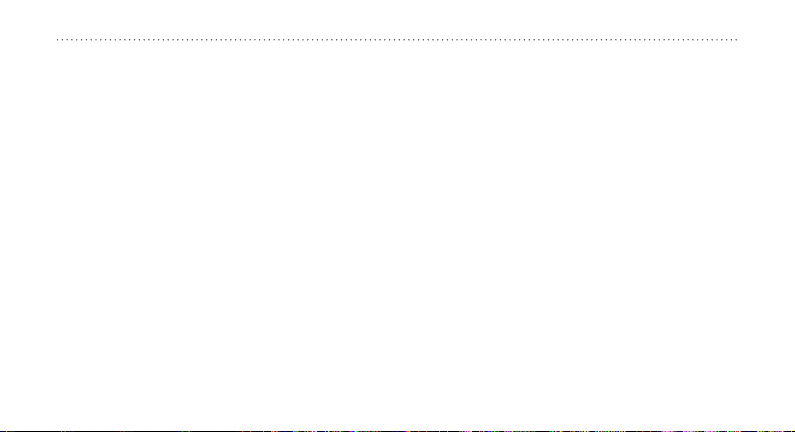
환경 설정
통화 설정 …………………………………16
대체영상 선택(영상전화) ……
수신거절 설정 ……
자동 지역번호 설정 ……
국제 번호 등록 ……
블루투스/이어폰 발신 ……
수신 시 진동 알림 ……
통화 중 근접센서 동작 ……
한 뼘 통화 자동전환 ……
인터넷 중 전화 ……
음성전화 자동전환 ……
영상전화 가능 알림 ……
소리 설정 ……
벨소리 선택 ……
벨소리 다운로드 ……
문자 알림 벨 선택 ……
……………………………169
………………………169
………163
……………………164
………………165
……………………166
……………166
………………167
…………167
……………167
……………………167
………………168
………………168
…………………169
………………170
문자 알림 벨 다운로드 ……
벨/진동 설정 ……
상황별 알림음 설정 ……
부재 중 전화 알림 설정 ……
터치 동작음 ……
매시간 알림 설정 ……
전원 켤 때/전원 끌 때 ……
화면 설정 ……
기본 배경화면 선택 ……
배경화면 꾸미기 ……
배경화면 다운로드 ……
메뉴 스타일 선택 ……
위젯 항목 선택 ……
화면전환효과 설정 ……
글씨 모양 ……
글씨 크기 ……
제스처 설정 ……
전원 절약 모드 ……
………………………170
………………………172
……………………………17
……………………175
…………………………176
…………………………176
………………………176
……………………177
…………170
………………171
…………171
…………………172
…………173
………………173
…………………174
………………175
…………………175
………………176
화면 조명 시간 ……
화면 밝기 조절 ……
일반 설정 ……
언어 선택/Language ……
비행기 탑승모드 ……
터치 자동 잠금 ……
터치 잠금 시 화면 켜기 ……
에티켓 모드 설정 ……
취침모드 설정 ……
음성인식/알림 설정 ……
june 환경 설정 ……
메시지 설정 ……
애니콜 SOS ……
SOS 메시지 발신 설정 ……
SOS 메시지 수신 설정 ……
사이렌 설정 ……
셀프통화 설정 ……
SOS 메시지함 ……
……………………177
……………………177
……………………………178
……………………179
……………………180
…………………………182
…………………………182
………………………183
……………………184
……………………184
…………178
…………………178
…………179
…………………180
………………181
…………………181
…………182
…………183
7
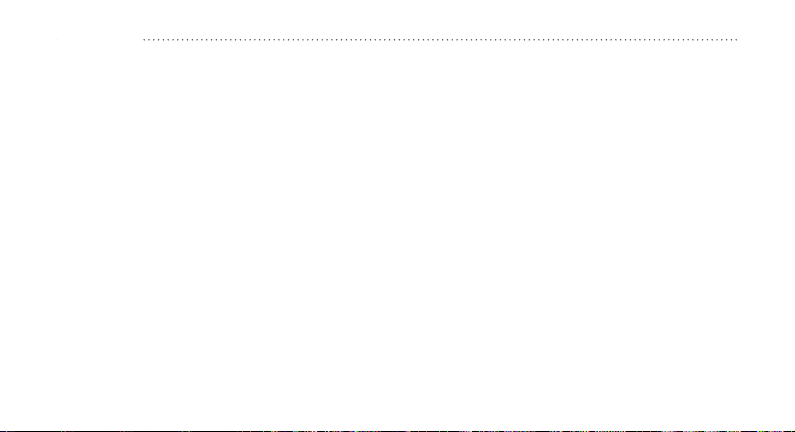
[
차례 보기(계속)
연결 설정 …………………………………185
Wi-Fi …………………………………185
C 케이블 연결모드 ……
P
인터넷 설정 ……
시간 설정 ……
보안…………………………………………188
폰 비밀번호 변경 ……
휴대폰 잠금방법 선택 ……
USIM 설정 ……
국제전화 제한 ……
기능 사용 잠금 ……
이동식 메모리 초기화 ……
설정 초기화 ……
전부 초기화 ……
……………………………188
……………185
………………………187
…………………188
……………189
………………………190
……………………192
……………………193
……………193
………………………193
………………………193
8
휴대폰 정보 ……
내 휴대폰 정보 ……
메모리 사용 정보 ……
폰 사용 정보 ……
기능 사용 정보 ……
Brew MP 정보 ……
도움말………………………………………196
…………………………19
……………………194
…………………194
………………………195
……………………195
…………………196
부록
권장 필기 순서 ……………………………197
한글 필기 순서 ……
영문 필기 순서 ……
소프트웨어 업그레이드/
휴대전화 데이터 관리 ……
소프트웨어 업그레이드 ……
휴대전화 데이터 관리 ……
Samsung Kies에 관하여 ……
안전을 위한 주의 사항(상세편) ……
규격 및 특성 ……
휴대전화 ……
무선랜 …………………………………208
FC ……………………………………209
N
루투스 ……
블
English Quick Guide ……
제품보증서 ……
서비스를 요청하기 전에 확인할 사항 …216
…………………198
……………………199
……………200
…………200
…………200
………201
……202
…………………………208
…………………………208
…………………………209
…………209
…………………………215
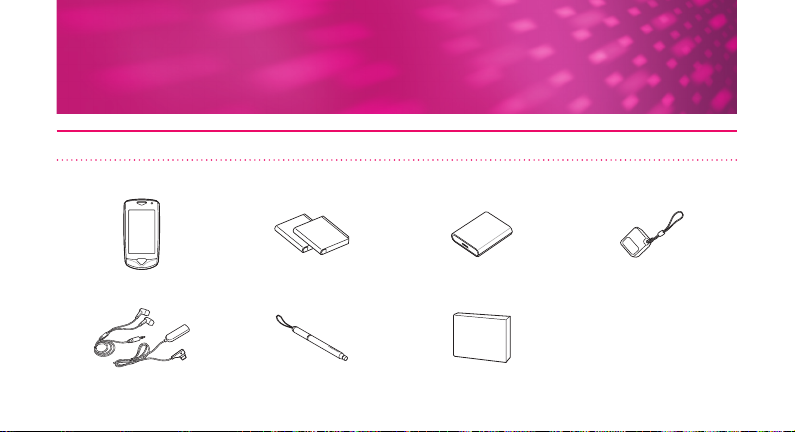
기본 사용법
처음 구입 후 설치 방법 및 휴대전화 조작 방법을 설명합니다.
꼭! 읽어 보세요.
구성품 확인
구성품의 그림은 실물과 다를 수 있으며, 사정에 따라 일부 품목이 변경될 수 있습니다.
휴대전화 배터리 2개 충전 거치대 스트랩 어댑터(충전용)
스테레오 이어폰/마이크 케이블
(DMB 안테나 겸용)
지상파 DMB 안테나 사용설명서
9
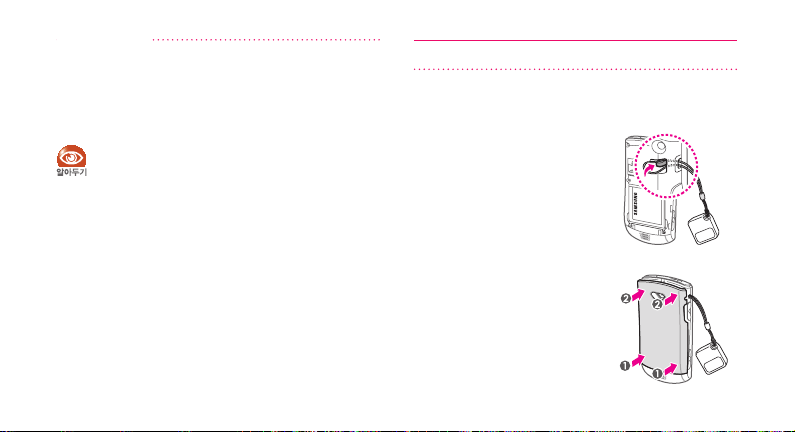
[
구성품 확인(계속)
p
별매품
표준형 충전기, 차량용 충전기, 블루투스 차량용 충전기,
스테레오 헤드셋, 스테레오 블루투스 헤드셋,
모노 블루투스 헤드셋 등
●
휴대전화 구입 시 제공되는 구성품을 사용할 경우
최상의 성능을 구현합니다.
●
별매품은 삼성전자 서비스 센터에서 정품을 구입하여
사용하세요. 구입 시 사용중인 애니콜 휴대전화와
호환되는지 먼저 확인하세요.
●
승인되지 않은 별매품을 사용해 휴대전화의 수명이
단축되거나 고장난 경우에는 제조회사에서 책임지지
않으므로 주의하세요.
●
휴대전화의 외관, 사양 등은 성능 개선을 위해 예고
없이 변경될 수 있으며, 신규 휴대전화의 출시는
제조회사 사정에 따라 변경될 수 있습니다.
별매품의 이미지는 삼성모바일닷컴에서 확인하세요.
10
스트랩 어댑터 연결 방법
스트랩 어댑터를 액세서리 연결고리에 연결하여
휴대할 수 있습니다.
배터리 덮개를 열고
1
그림과 같이 액세서리
연결 고리를 홈에 걸기
배터리 덮개 닫기
2
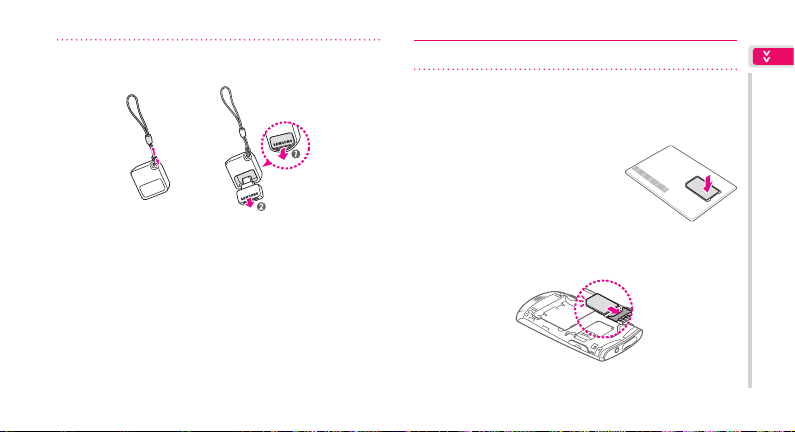
p
스트랩 어댑터 분리하기
USIM 카드 설치
이 휴대전화를 사용하려면 SK Telecom에서 제공하는
★
USIM
(Universal Subscriber Identity Module)
카드를 먼저 설치하세요.
USIM 카드 분리하기
1
휴대전화에 USIM 카드 끼우기
2
▒
카드의 금속 단자 부분이 아래로 오게 합니다.
기본 사용법
11
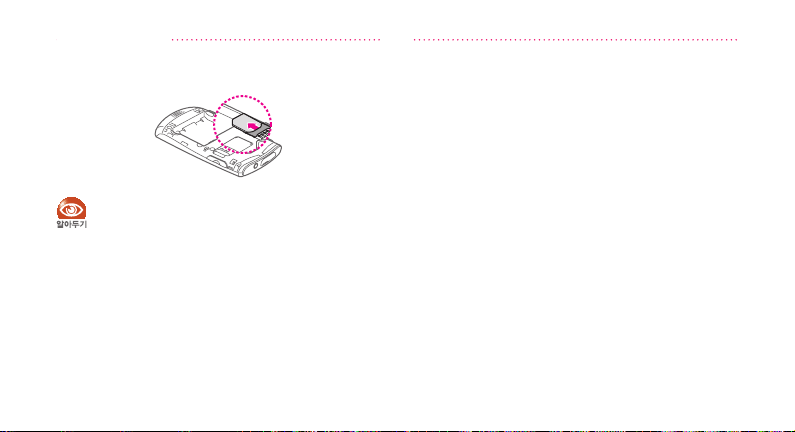
[
p
12
USIM 카드 설치(계속)
USIM 카드 빼기
★ USIM(Universal Subscriber Identity Module)
카드는 휴대전화에서 사용자의 서비스 사용 가능 여부를
확인할 수 있는 칩으로, WCDMA, WiBro, 월드폰과
같은 서비스 이용 시 반드시 필요합니다.
사용한 통화료, 정보 이용료 등은 USIM 카드에 등록된
사용자에게 부과됩니다.
●
USIM 카드가 설치되지 않은 상태에서 휴대전화의
메뉴 진입 여부를 선택할 수 있습니다.(191쪽)
●
USIM 카드 설치 후 휴대전화를 켜면 약 1분 동안
USIM 카드에 저장된 정보를 검색합니다. 이 때 전화
걸기/받기 기능은 이용 가능하지만 전화번호 검색 기능은
이용할 수 없습니다. 이는 휴대전화나 USIM 카드의
고장이 아니며 일정 시간이 지나면 검색 가능합니다.
●
USIM 카드와 USIM 카드에 저장된 데이터는 카드가
긁히거나 구부러지면 쉽게 손상되니 조심하세요.
●
USIM 카드로 신용 카드 및 교통 카드 서비스를
이용하려면 일반 USIM 카드가 아닌 콤비 USIM 카드를
발급받아야 합니다.(SK Telecom에 문의)
●
콤비 USIM 카드의 금융 서비스 업데이트 관련 내용은
www.tworld.co.kr을 참조하세요.
●
S
IM 카드를 다른 사람에게 양도하거나 분실하지 않도록
U
주의하세요. 도난이나 분실에 따른 피해는 휴대전화
제조회사가 책임지지 않습니다. USIM 카드를 분실하거나
도난당했을 경우 타인의 사용을 방지하려면 USIM 카드
잠금 기능을 설정하세요.(190쪽)
●
USIM 카드의 비밀번호(PIN 비밀번호)를 설정할 수
있습니다.(190쪽) USIM 카드의 비밀번호를 3번 연속
잘못 입력하면 USIM 카드 사용이 제한됩니다.
이런 경우에는 SK Telecom에 문의하세요.
●
타사 USIM 카드 사용 시 음성/영상 통화, SMS기능
등이 지원되며, 무선 인터넷 및 MMS 등 일부 기능은
지원되지 않습니다. 타사 USIM 카드 사용에 대한 자세한
내용은 SK Telecom에 문의하세요.
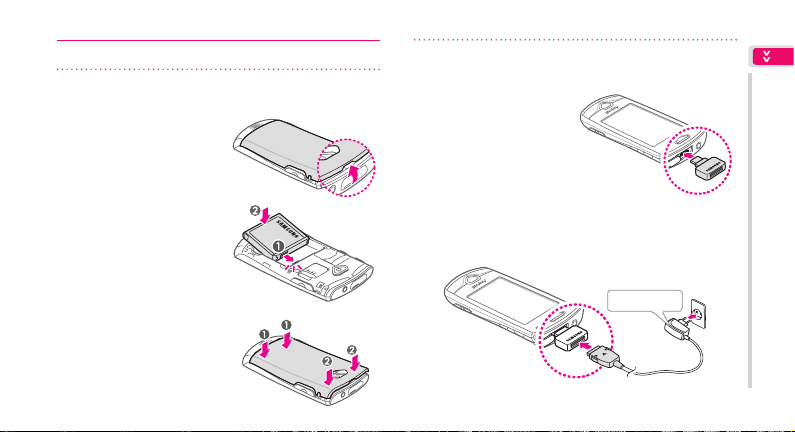
배터리 사용 방법
p
배터리 충전
배터리 덮개 열기
1
배터리 끼우기
2
배터리 덮개 닫기
3
외부 커넥터 덮개를 연 후 어댑터 연결하기
4
어댑터의 방향에 맞춰 표준형 충전기(별매품)를
5
연결하여 충전하기
표준형 충전기
기본 사용법
1
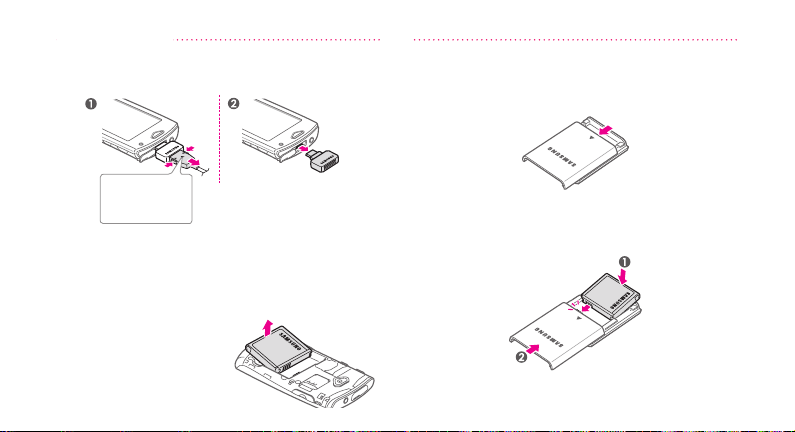
[
배터리 사용 방법(계속)
충전이 끝나면 표준형 충전기와 어댑터를 분리하기
6
충전 표시 램프
▲ : 충전 중
▲ : 충전 완료
p
배터리 빼기
f 길게 눌러 전원을 끈 후 배터리 덮개 열기
1
배터리 빼기
2
1
p
배터리 충전 거치대에 넣어 충전하기
그림과 같이 배터리 충전 거치대의 덮개 열기
1
그림과 같이 배터리 충전 거치대에 배터리를
2
넣고 덮개 닫기
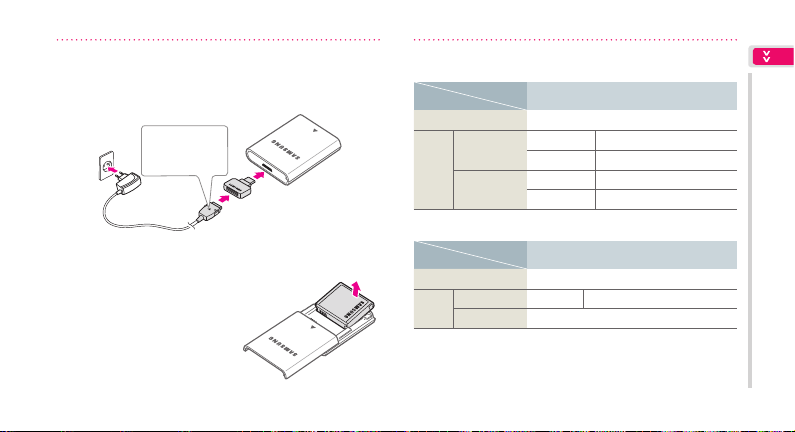
배터리 충전 거치대에 어댑터 연결 후 어댑터의 방향에
3
맞춰 표준형 충전기(별매품)를 연결하여 충전하기
충전 표시 램프
▲ : 충전 중
▲ : 충전 완료
충전이 끝나면 표준형 충전기를 분리한 다음
4
거치대에서 배터리 꺼내기
p
배터리 충전 시간 및 표준 사용 시간
구분
표준
사용
시간
구분
표준
사용
시간
★ DRX(Discontinuous Reception) length coeff란?
기지국 신호 수신 주기(DRX 6=0.64초, DRX 7=1.28초)를
말하며, 기지국에 의해 결정됩니다.
종류
충전 시간 약 3시간
연속 통화 시
연속 대기 시
종류
충전 시간 약 3시간
연속 통화 시 음성 전화 약 610분
연속 대기 시 약 530시간
(GSM/DCS/US PCS 모드, 새 배터리 기준)
표준형(1150mAh)
음성 전화 약 310분
영상 전화 약 160분
★
DRX 6
★
DRX 7
(WCDMA 모드, 새 배터리 기준)
표준형(1150mAh)
기본 사용법
약 460시간
약 530시간
15
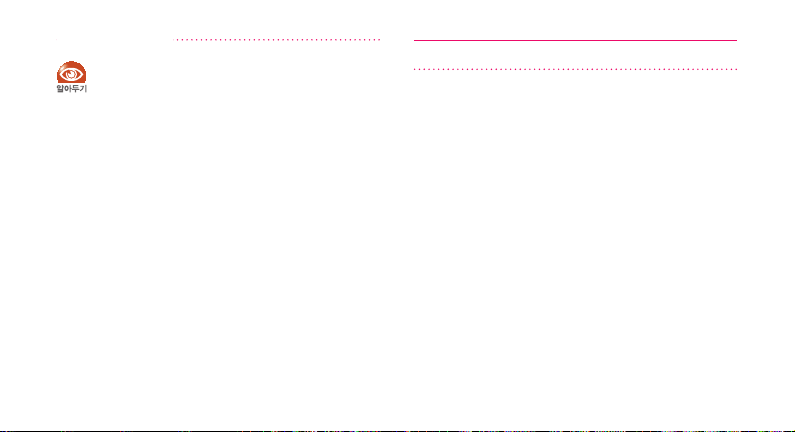
[
배터리 사용 방법(계속)
●
배터리 충전 시간은 삼성전자 정품 충전기로 충전한
경우입니다.
●
터리 사용 시간은 소비자 보호원에서 제정한 휴대전화
배
배터리 사용 시간 측정 및 표기 방법에 대한 기준에 따라
측정한 것이며, 연속 대기 시간은 최초 출하 상태를
기준으로 측정한 시간입니다.
●
배터리의 충전 시간과 사용 시간은 충전 상태와
사용 환경에 따라 달라집니다.
p
배터리 사용 시간에 관하여
▒
배터리 사용 시간은 통신 사업자의 서비스 형태, 사용 환경,
배터리 사용 기간 등에 따라 달라집니다.
▒
전화를 사용하지 않아도 배터리는 소모되며 휴대전화의
휴대
다양한 부가 기능을 사용할 경우 대기 시간이 짧아집니다.
▒
가 약하거나 서비스가 되지 않는 지역에 있을 경우 대기
전파
시간이 짧아집니다.
▒
리는 소모품으로 구입 후 사용 시간이 서서히 짧아집니다.
배터
구입 시보다 사용 시간이 반 이상 줄었을 때는 새 배터리를
구입하여 사용하세요.
16
전원 켜기/끄기
전원을 켜거나 끄려면 f 길게 누르세요. 단, 버튼 잠금 설정
상태에서 전원을 끄려면 먼저 버튼 잠금을 해제하세요.
(버튼 잠금/해제 → 22쪽)
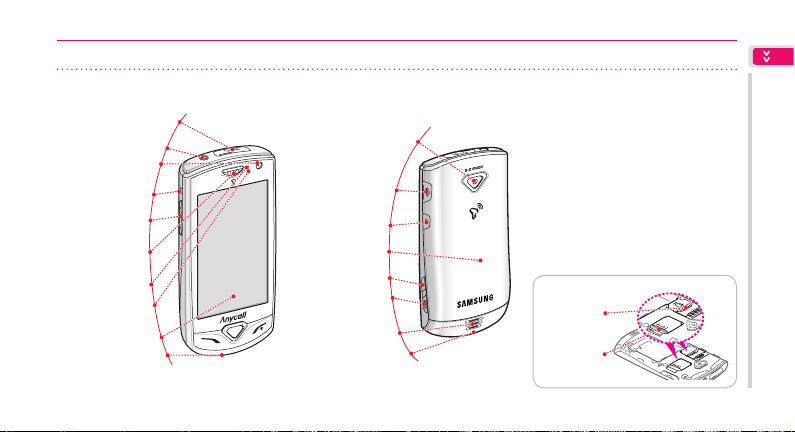
각 부분의 이름
외부 커넥터 연결잭★/
마이크 케이블 연결잭
스테레오 이어폰 연결구
영상 전화/
셀프 촬영용 카메라 렌즈
액세서리 연결부
음량 버튼
스피커(통화용)/
영상 통화용 마이크
근접 센서(발광부)
근접 센서(수광부)
터치 화면
마이크(밑면)
카메라 렌즈
지상파 DMB
안테나 연결구
HOLD 버튼
배터리 덮개
동시 작업 버튼
카메라/영상 전화 버튼
스피커
안테나(내장형)
기본 사용법
표준형 충전기, 데이터 통신 케이블 등을
★
연결할 수 있습니다.(외부 커넥터와 연결잭의
크기가 맞지 않는 경우 구성품으로 제공된
어댑터를 이용하세요.)
통화 및 블루투스 통신 중이거나 GPS 수신
★
중에 안테나(내장형) 부분을 만지면 통화
품질 및 GPS 수신율이 떨어지거나, 배터리
소모량이 많아질 수 있습니다.
(올바른 휴대전화 사용 방법 → 19쪽)
★
외장 메모리 카드는 micro SD 및 micro
SDHC 16GB까지 지원하며 메모리 카드
특성에 따라 일부 호환되지 않을 수 있습니다.
카드 삽입구
USIM 카드
삽입구
★
외장 메모리
★
삽입구
카드
17
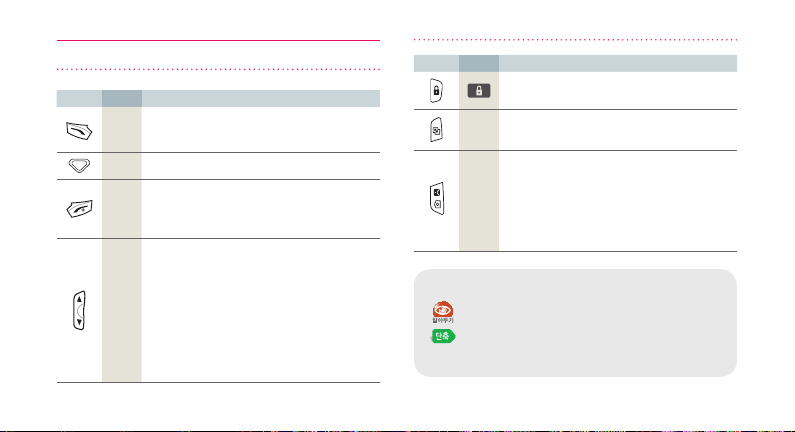
18
버튼 기능/사용설명서 표기 방법
버튼 표시 기 능
d
전화 걸기/받기
통화 기록 화면 열기
길게 누르면 최근 사용한 번호로 전화 연결
g
기능 실행 중 상위 메뉴로 돌아가기
f
길게 누르면 전원 켜기/끄기
통화 끝내기
Home 화면으로 돌아가기
(버튼 잠금 상태) 화면 조명 끄기/켜기
k
l
터치음, 벨소리, 메시지, 알림음의 소리/진동
크기 조절
(전화 올 때)
수신벨 소리 크기 조절
길게 누르면 수신벨이 무음으로 동작
(통화 중) 상대방 소리 크기 조절
(버튼 잠금 상태)
k
길게 누르면 음성으로 현재 시각 알림
짧게 4회 누르면 애니콜 SOS 메시지 호출
(182쪽)
-
-
-
-
버튼 표시 기 능
길게 누르면 버튼 잠금/해제
(버튼 잠금 상태) 화면 조명 끄기/켜기
V
여러 가지 기능의 동시 사용(28쪽)
K
영상 전화 걸기
카메라 촬영 모드 실행(95쪽)
촬영 시 셔터 기능
(전화 올 때) 길게 누르면 통화 거절
(음성 통화 중) 길게 누르면 통화 내용 녹음
(영상 통화 중) 짧게 누르면 상대방 영상 캡처/
길게 누르면 상대방 영상 녹화
사용설명서에 표시된 기호 설명
: 해당 기능에 대한 보충 설명 또는 기능 사용 시 주의 사항
: 기능 실행 단축 버튼
p
: 해당 기능의 연결 메뉴 또는 관련 기능 설명
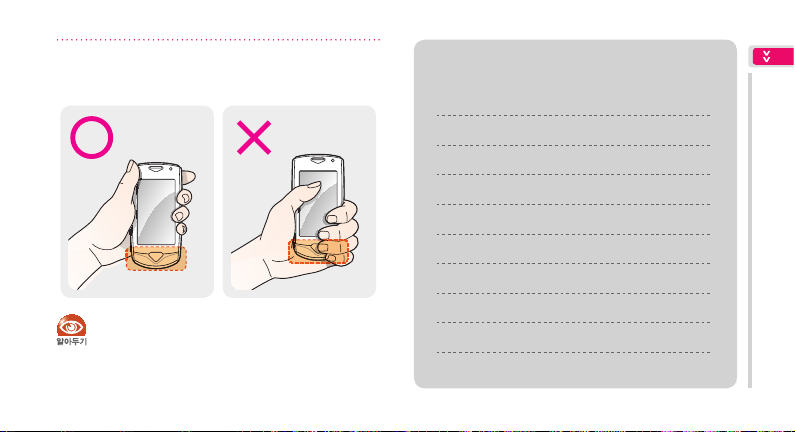
19
기본 사용법
p
올바른 휴대전화 사용 방법
휴대전화 사용 시 아래 그림과 같이 올바르게 잡고 사용하세요.
통화 중 또는 데이터 통신 중이거나 GPS 수신 중에
안테나가 내장된 부분을 손으로 잡게 될 경우 통화 품질
및 GPS 수신율이 떨어지거나, 배터리 소모량이 많아질
수 있습니다.
휴대전화의 안테나가 내장된 부분에 금속 재질의 스티커
등의 액세서리 사용 시 통화 품질이 떨어질 수 있습니다.
●
●
MEMO
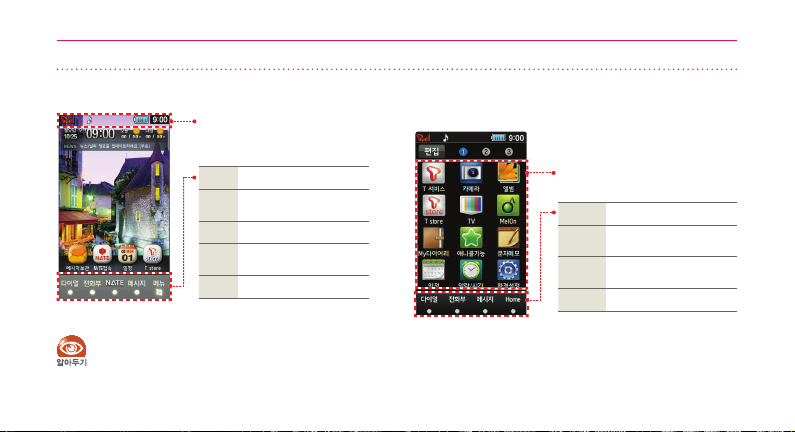
화면 설명
Home 화면
기본 화면을 배경화면 또는 위젯, Home으로
설정할 수 있습니다.(기본 배경화면 선택 → 173쪽)
20
화면 상단 표시 아이콘(21쪽)
다이얼 다이얼 화면 열기(37쪽)
전화부 사용하기(52쪽)/
전화부
길게 누르면 전화번호 추가
NATE NATE 사용하기(76쪽)
메시지 사용하기(58쪽)/
메시지
길게 누르면 메시지 작성
메뉴 메뉴 사용하기
메뉴 화면
Home 화면에서 [메뉴] 눌러 사용하세요.
원하는 메뉴 선택해 사용하기
다이얼 다이얼 화면 열기(37쪽)
전화부 사용하기(52쪽)/
전화부
길게 누르면 전화번호 추가
메시지 사용하기(58쪽)/
메시지
길게 누르면 메시지 작성
Home Home 화면 열기
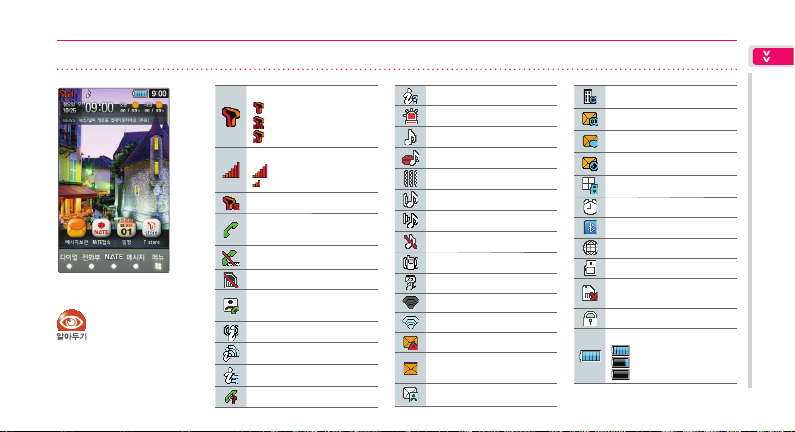
21
기본 사용법
화면 상단 표시 아이콘 설명
▲ Home 화면
서비스 네트워크
: WCDMA
: 해외 로밍(WCDMA)
: 해외 로밍(GSM)
통화 지역의 신호 세기
: 신호 강함
: 신호 약함
비행기 탑승 모드 설정 시
음성 통화 시
(통화 시도 중에는 깜박임)
서비스 지역 이탈 시
USIM 카드 미설치 시
영상 통화 시
(통화 시도 중에는 깜박임)
인터넷 전화 서버 등록 중
인터넷 전화 연결 시
인터넷 전화 통화 시
부재 중 전화 수신 시
부재 중 인터넷 전화 수신 시
애니콜 SOS 기능 설정 시
벨소리 모드 설정 시
음성벨 모드 설정 시
진동 모드 설정 시
진동 후 벨 모드 설정 시
벨 점점 크게 모드 설정 시
무음 모드 설정 시
매너모드 설정 시
취침모드 설정 시
Wi-Fi 모드 설정 시
Wi-Fi 연결 시
애니콜 SOS 메시지 수신 시
문자/MMS 메시지 또는
영상 편지 수신 시
영상 메시지 수신 시
회사 이메일 수신 시
개인 이메일 수신 시
모바일 메신저 수신 시
삼성모바일닷컴 메시지 수신 시
버튼 잠금 설정 시
알람 설정 시
블루투스 모드 설정 시
무선 인터넷 연결 시
외장 메모리 카드 삽입 시
인식 불가한 외장 메모리
카드 삽입 시
잠금 기능 설정 시
배터리 양
:충분
:부족
:없음(충전 필요)
화면 상단을 누르면
기능을 실행할 수 있는
알림창이 표시 됩니다.
(화면 상단 알림창으로
실행 → 28쪽)
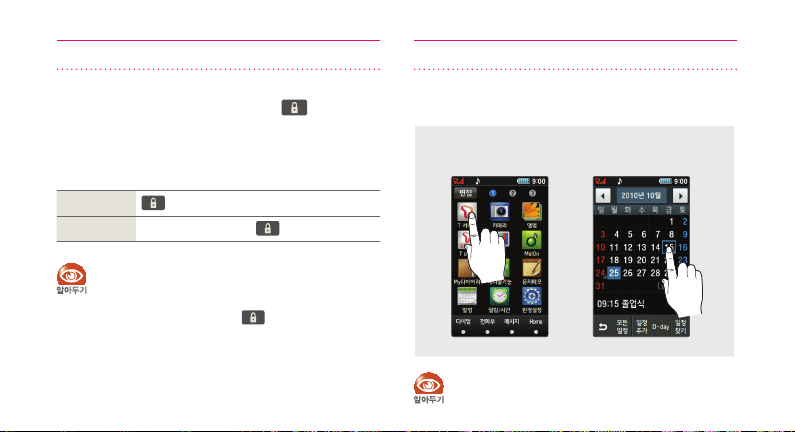
버튼 잠금/해제
일정 시간 동안 휴대전화를 사용하지 않으면 터치 화면과
버튼이 잠기며, 화면 조명이 꺼집니다.(단,
터치 화면이 잠긴 상태에서 제스처를 이용하여 메뉴를
실행할 수 있습니다.(제스처로 실행하기 → 27쪽)
메뉴를 실행하려면 버튼 잠금을 해제하세요.
(화면 조명 시간 → 177쪽 / 터치 자동 잠금 → 179쪽)
해제하려면 길게 누름
잠그려면 버튼 잠금 해제 상태에서
●
DMB 시청 중, 카메라 촬영 모드 화면, 게임 실행
중에는 일정 시간이 지나도 버튼이 자동으로 잠기지
않습니다.
●
버튼 잠금 상태에서
켜집니다.
●
버튼 잠금 상태에서 수신한 문자 또는 부재 중 전화가
있으면 아이콘이 나타납니다. 버튼 잠금 해제 후
확인하세요.
, 누르면 화면 조명이
f
22
제외)
누름
터치 화면 사용
터치 화면은 인체의 미세한 전류를 인식해 동작함으로 손가락으로
화면을 눌러 메뉴를 실행하거나 항목을 선택할 수 있습니다.
선택
실행할 메뉴나 선택할 항목을 누릅니다.
터치 화면은 손가락이 스치기만해도 동작되며, 누르는
범위가 클 경우 다른 기능이 동작할 수 도 있습니다.
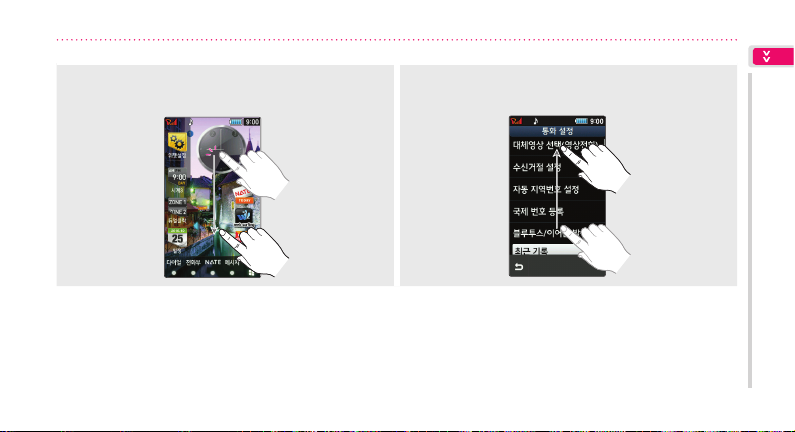
드래그하기
원하는 항목 선택 후 옮기고자 하는 곳으로 끌어당깁니다.
p
터치 화면 사용 시 주의
▒
전기가 흐르는 물질이 화면에 닿지 않도록 주의하세요. 정전기 등의 전기적 자극으로 인해 터치 화면이 올바르게 동작하지 않을 수 있습니다.
▒
터치 화면은 손가락 등의 인체 접촉으로 동작합니다. 플라스틱 펜 등으로 화면을 세게 누르지 마세요.
▒
습기가 많은 곳에서 사용하거나 물에 젖는 경우 터치 센서가 올바르게 동작하지 않을 수 있으므로 주의하세요.
▒
시중에 판매되는 LCD 보호 필름 또는 액세서리 등을 화면에 부착하여 사용할 경우 올바르게 동작하지 않을 수 있습니다.
▒
충전 중에 휴대전화를 사용할 경우 불안정한 전원으로 인해 터치 화면이 동작되지 않을 수 있습니다. 이런 경우 휴대전화와 충전기를 분리하세요.
스크롤
숨겨진 항목이 있는 반대 방향으로 화면을 드래그하세요.
기본 사용법
2
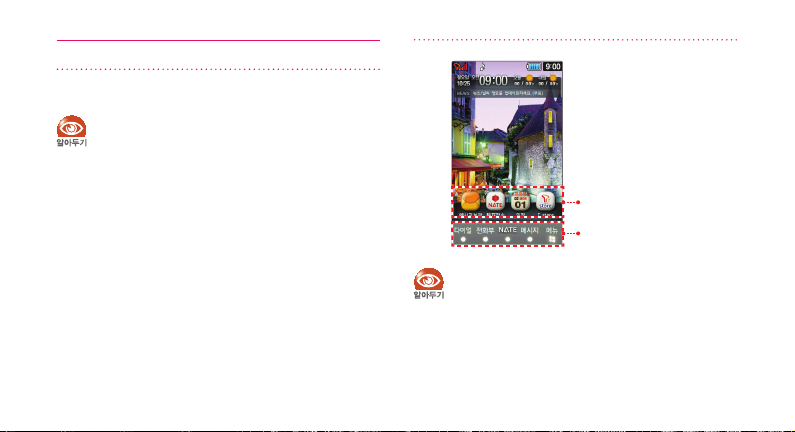
메뉴 실행 방법
여러 가지 화면에서 메뉴를 실행할 수 있습니다.
메뉴 실행 후 원하는 기능이나 메뉴를 설정할 때 [설정]
또는 [저장] 등을 선택하여 설정한 값을 저장하세요.
Home 화면에서 실행
기본 배경화면이 Home으로 설정된 경우 해당 아이콘을
눌러 원하는 기능을 실행할 수 있습니다.
2
Home 대기화면 메뉴
소프트 메뉴
기본 배경화면이 Home으로 설정되지 않은 상태에서
Home 화면을 실행하려면
p
Home 화면 환경 설정
Home 화면 실행 시 표시할 기능을 선택할 수 있습니다.
Home 화면에서 g 누름
1
길게 누르세요.
g
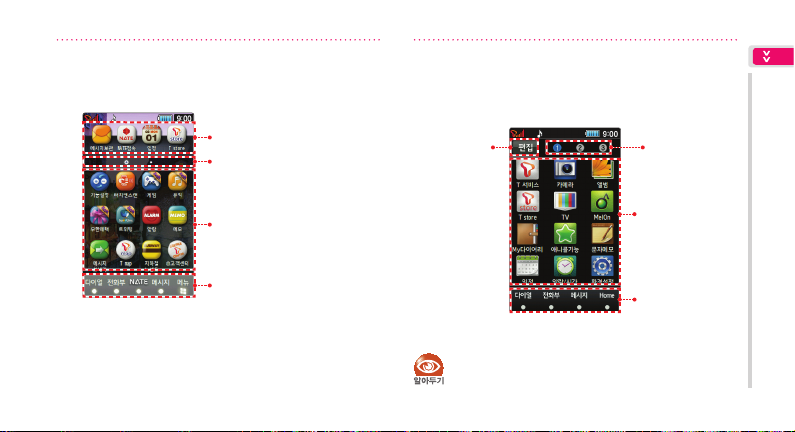
[기능설정] 누른 후 원하는 항목의 [ON] 또는
2
[OFF] 눌러 화면 표시 여부 선택
Home 대기화면 메뉴
메뉴 페이지
메뉴 화면에서 실행
원하는 메뉴를 선택해 실행할 수 있습니다. 손가락으로 화면을
좌/우로 드래그하면 메뉴 페이지를 이동할 수 있습니다.
메뉴 편집
메뉴 페이지
기본 사용법
메뉴
소프트 메뉴
메뉴
소프트 메뉴
▲ 메뉴 페이지 1
사용설명서 내 메뉴 실행 방법은 메뉴 페이지 1
(휴대전화 구입 상태)을 기준으로 설명합니다.
25
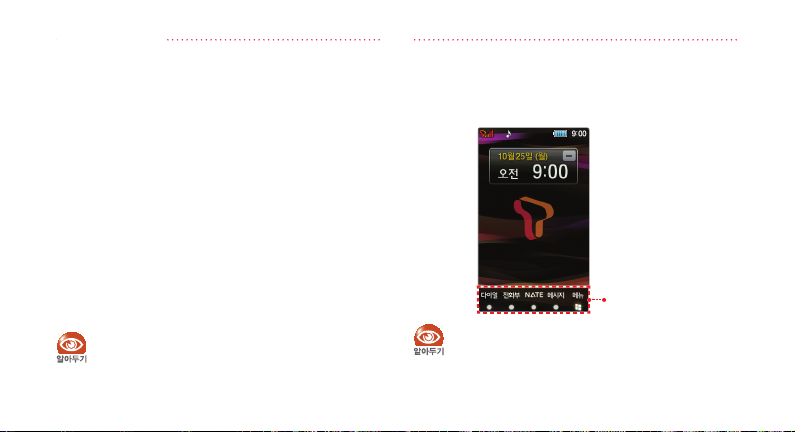
[
메뉴 실행 방법(계속)
p
메뉴 편집하기
메뉴 페이지의 메뉴를 삭제하거나 원하는 메뉴를 추가할 수
있습니다.
Home 화면에서 [메뉴] 누름
1
화면 상단의 [편집] 누른 후 화면 좌/우로
2
드래그하여 편집할 메뉴 페이지로 이동
편집 후 저장하려면 [확인] 또는 화면 상단의
3
[완료] 누름
▒
삭제 : 삭제할 메뉴의 [-] 누름
▒
추가 : [+] 누름 원하는 메뉴 선택 후 [확인] 누름
▒
순서변경 : 순서변경 할 아이콘 길게 누른 후 원하는
곳으로 드래그
각 메뉴 페이지에는 최대 12개 항목을 표시할 수
있습니다.
26
배경화면에서 실행
기본 배경화면이 배경화면으로 설정된 경우 해당 아이콘을
눌러 원하는 기능을 실행할 수 있습니다.
소프트 메뉴
기본 화면을 배경화면으로 설정하려면 먼저 기본 배경화면
선택에서 배경화면으로 설정해야 합니다.
(기본 배경화면 선택 → 173쪽)
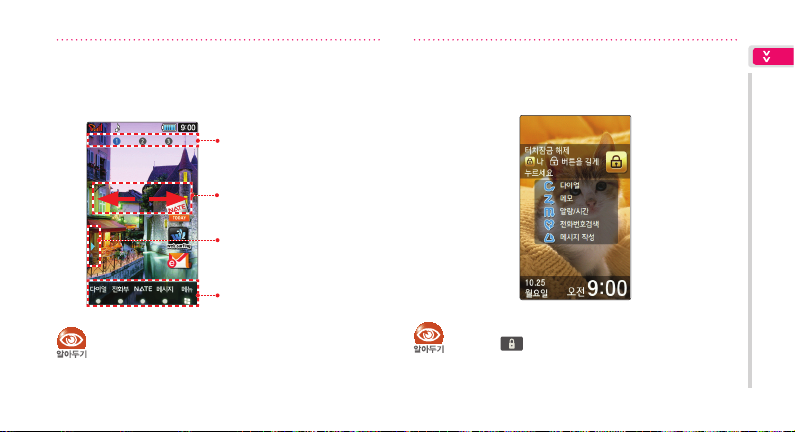
위젯 화면에서 실행
기본 배경화면이 위젯으로 설정된 경우 해당 아이콘을 눌러
원하는 기능을 실행할 수 있습니다.
위젯 페이지
좌/우로 드래그하면
위젯 페이지간 이동 실행
위젯 항목 열기/닫기
( 또는 위젯 화면에서
아이콘 외 부분 누름)
소프트 메뉴
●
기본 화면을 위젯 화면으로 설정하려면 먼저
기본 배경화면 선택에서 위젯으로 설정해야 합니다.
(기본 배경화면 선택 → 173쪽)
●
위젯 페이지 이미지를 변경할 수 있습니다.
(배경화면 꾸미기 → 174쪽)
●
위젯 항목을 선택할 수 있습니다.(위젯 항목 선택 → 175쪽)
p
제스처로 실행하기
터치 화면 잠금 상태에서 특정 동작에 해당하는
제스처를 화면에 그려 기능을 실행할 수 있습니다.
●
터치 화면 잠금 상태에서 화면이 꺼진 경우
, 누르면 화면이 켜지며, 제스처로 메뉴를
f
실행할 수 있습니다.
●
제스처 동작에 따라 실행될 메뉴를 설정할 수 있습니다.
(제스처 설정 → 176쪽)
기본 사용법
27
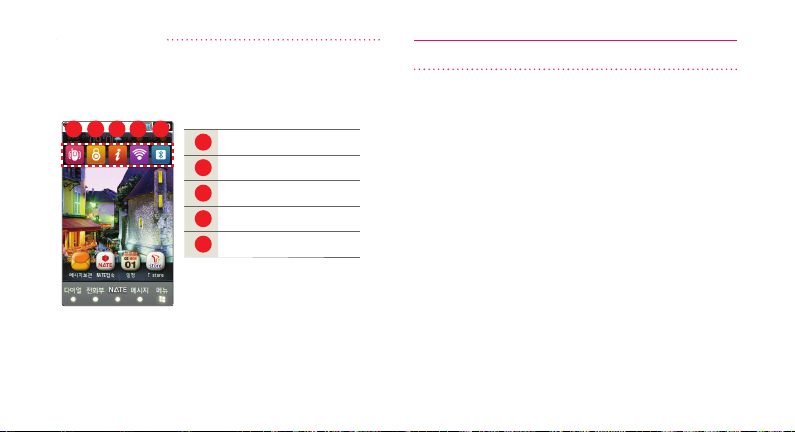
[
메뉴 실행 방법(계속)
p
화면 상단 알림창으로 실행
화면 상단을 누르면 해당 메뉴를 바로 설정할 수 있는
알림창이 표시됩니다. 원하는 메뉴를 선택해 실행하세요.
1 2 3 4 5
28
매너 모드 설정/해제
1
휴대전화 잠금/해제(35쪽)
2
인터넷전화 켜기/끄기(69쪽)
3
Wi-Fi 설정/해제(70쪽)
4
블루투스 사용(125쪽)
5
동시 작업 실행
전화하기, 메시지, NATE 접속 등을 동시에 실행할 수
있습니다. 또한 자주 사용하는 기능을 바로 가기로 등록하여
쉽고 편리하게 기능을 사용할 수 있습니다.
Home 화면 또는 기능 실행 중에 V 누름
1
원하는 기능 선택 후 사용
2
▒
다른 기능을 실행하려면 V 누름
▒
다양한 기능을 화면에 표시하려면 [기능설정] 누른 후
표시할 기능을 찾은 후 [ON] 누름

●
모바일웹과 MMS는 다른 기능과 동시에 사용할 수
없습니다.
●
블루투스로 VOD 또는 MP3 청취 시에는 동시 작업
기능을 실행할 수 없습니다.
●
여러 가지 기능을 동시에 실행한 경우 일부 기능의
실행 속도가 느려질 수 있습니다.
●
동시 작업 실행 시 일부 화면에서는 터치 기능을
지원하지 않을 수 있습니다.
●
동시 작업 실행 시 프로그램 실행 메모리가 부족하여
일부 기능이 실행되지 않을 수 있습니다.
p
실행 중인 기능 전환
V 누름
1
실행중인 기능에서 사용할 기능 누름
2
전환한 기능 사용하기
3
p
실행 중인 기능 종료
V 누름
1
실행중인 기능에서 종료할 기능 누름
2
또는 g, f 누름
3
기본 사용법
29

화면 표시에 따른 사용 방법
휴대전화 사용 중 자주 나타나는 화면을 설명합니다. 화면 표시에 따른 사용 방법을 확인하세요.
소프트 메뉴가 표시된 경우 할당된
버튼을 눌러 실행할 수 있습니다.
항목이 많아 한 화면에 보이지
않을 때는 상/하로 화면을
드래그한 후 확인하세요.
여러 개의 항목 중 하나를 선택하면
표시됩니다.
0
원하는 버튼 누름
숨겨진 항목이 있는
반대 방향으로 화면 드래그

선택할 수 있는 항목이 더 있을 때는
▼ 표시됩니다.
여러 개의 항목을 선택할 때
표시됩니다. 항목을 선택하면
표시됩니다.
선택할 탭이 여러 개일 때
표시합니다.
기본 사용법
1

[
화면 표시에 따른 사용 방법(계속)
크기를 조절할 때 표시됩니다.
다이얼을 원하는 수치로
드래그하거나
k\l
2
MEMO
누르세요.

기본 사용법
문자 입력 방법
방법 1
키패드 이용
키패드를 눌러 한글/특수문자/숫자/영문을 입력할 수 있습니다.
문자 입력 상태에서
누른 후 [키패드] 선택하세요.
커서 이동
커서 바로 앞 글자 지우기
한 칸 띄우기
한글 입력 모드(천지인★ 입력)
특수 문자/숫자 입력 모드
영문 소/대문자 입력 모드
★ 훈민정음 창제원리인 천(•), 지(ㅡ),
인(ㅣ)을 이용한 입력 방식입니다.
천, 지, 인을 조합하여 모음을
만듭니다.(예: ㅏ = l + •)
문자 전송 시 일부 문자는 수신 휴대전화에 따라
다르게 나타날 수 있습니다.
p
특수문자 입력 방법
문자 입력 상태에서 누르면 특수문자 입력 화면이
나타납니다. ◀/▶ 눌러 원하는 특수문자를 선택하세요.
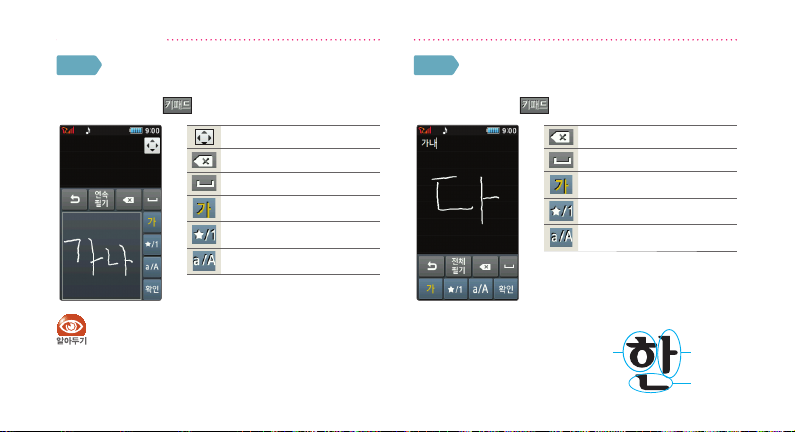
방법 2
연속 필기 이용
한글, 영문을 입력 창에 단어 단위로 쓰면 글자가 입력됩니다.
문자 입력 상태에서
누른 후 [연속필기] 선택하세요.
커서 이동
커서 바로 앞 글자 지우기
한 칸 띄우기
한글 입력 모드
특수 문자/숫자 입력 모드
영문 소/대문자 입력 모드
방법 3
전체 필기 이용
화면 전체에 자유롭게 필기하여 입력할 수 있습니다.
문자 입력 상태에서
누른 후 [전체필기] 선택하세요.
커서 바로 앞 글자 지우기
한 칸 띄우기
한글 입력 모드
특수 문자/숫자 입력 모드
영문 소/대문자 입력 모드
[
문자 입력 방법(계속)
한글을 입력할 때 흘려 쓰지 말고 초성, 중성, 종성의 순서대로 바르게 입력하세요.(197쪽)
너무 천천히 쓰면 글자를 모두 쓰기 전에 완성되지 않은 글자를 인식하는 경우가 있으므로
지나치게 천천히 쓰지 않도록 하세요.
‘ㅇ’을 쓸 때는 시작점과 끝점을 정확하게 마무리해야 합니다.
받침이 있는 글자는 자음과 모음을 정확하게 쓰세요. 흘려 쓰는 경우 다른 글자로 인식될 수 있습니다.
글자를 대각선이나 기타 부정확한 방향으로 입력할 경우 인식이 되지 않을 수 있습니다.
문자 전송 시 일부 문자는 수신 휴대전화에 따라 다르게 나타날 수 있습니다.
●
●
●
●
●
●
초성
중성
종성

비밀번호/잠금 설정
비밀번호 설정
휴대전화의 잠금 기능을 이용하려면 비밀번호를 미리
설정하세요.
Home 화면에서 [메뉴]-[환경 설정]-[보안] 선택
1
확인 화면이 나타나면 [예] 누름
2
비밀번호 입력 후 [확인] 누름
3
재확인 화면에서 비밀번호 재입력 후 [확인] 누름
4
휴대전화 잠금/해제
다른 사람이 사용할 수 없게 휴대전화를 잠글 수 있습니다.
(휴대폰 잠금방법 선택 → 189쪽)
잠그려면
해제하려면
화면 상단 눌러 누름(28쪽) 또는
다이얼 화면(37쪽)에서 [#] 길게 누름
휴대전화 잠금 상태에서 비밀번호 입력 후
[확인] 누름
기본 사용법
5
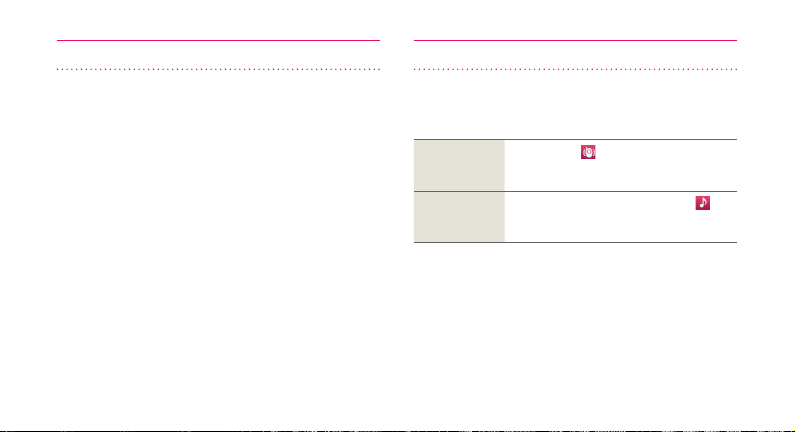
소리/진동 크기 조절
휴대전화의 소리 크기 및 진동 크기를 조절할 수 있습니다.
Home 화면에서
1
원하는 항목(터치음, 벨소리, 메시지, 알림음)
2
탭 선택
[소리크기] 또는 [진동크기] 선택
3
원하는 수치로 드래그하거나
4
크기 및 진동 크기 조절
6
k\l
누름
k\l
눌러 소리
매너 모드 설정/해제
공공장소에서 휴대전화의 소리가 다른 사람에게 방해되지
않도록 설정하는 기능입니다. 휴대전화의 소리가 진동이나
무음으로 대체됩니다.(벨/진동 설정 → 170쪽)
매너 모드 설정
매너 모드 해제
화면 상단 눌러
화면(37쪽)에서 [
[벨/진동 설정]에서 [설정] 선택
매너 모드 설정 상태에서 화면 상단 눌러
누름(28쪽) 또는 다이얼 화면(37쪽)에서 [
길게 누름, [벨/진동 설정]에서 [해제] 선택
누름(28쪽) 또는 다이얼
] 길게 누름,
o
]
o

다이얼/전화부
다이얼
다이얼 화면 알기
화면의 숫자와 아이콘을 눌러 전화와 관련된 여러 가지
기능을 사용할 수 있습니다.
Home 화면 또는 메뉴 화면에서 [다이얼] 누름
통화기록을 보려면
입력한 번호로
음성 전화를 걸려면
입력한 번호로
영상 전화를 걸려면
또는 누름
d
또는 누름
d
또는 누름
K
입력한 번호로 메시지를
보내려면
여러 가지 통화 기능을
사용하려면
모바일 싸이월드에
접속하려면
입력한 번호로
인터넷 전화를 걸려면
입력한 번호를
저장하려면
입력한 번호 지우기 누름(모두 지우려면 길게 누름)
누름(60쪽)
[부가기능] 누름
상대방 번호 입력 후 [NATE] 누름(47쪽)
누름
[저장] 누름(52쪽)
7

[
다이얼(계속)
영상 전화
영상 전화 걸기
상대방의 모습을 보면서 통화할 수 있습니다.
상대방 휴대전화가 영상 전화 서비스를 지원하는 경우에만
영상 전화로 연결됩니다.
Home 화면 또는 메뉴 화면에서 [다이얼] 누른
1
후 상대방의 전화번호 입력
▒
최근기록에서 걸려면 Home 화면 또는 메뉴 화면에서
누른 후 원하는 번호 선택(42쪽)
d
또는 K 누름
2
8
상대방과 연결되면 영상 전화 카메라 렌즈를
3
나에게 맞춘 후 스피커폰으로 통화하기
▒
원하는 항목을 눌러 영상 전화 환경을 변경할 수
있습니다.
1
2
3
4
5

1
상대방 영상 보기
2
내 영상 보기
: 스피커폰 설정/해제
: 송화음 차단 설정/해제
3
: 내 영상 전송을 일시 차단
: 키패드 열기/닫기
아이콘 눌러 플래시콘 선택, 밝기, 크기 조절하기
: 플래시콘 선택
4
: 밝기 조절
: 축소/확대
메뉴 : 연결 메뉴 실행
뽀샤시1 : 반복해서 누르면 내 휴대전화
5
통화가 끝나면 f 누름
4
화면에 표시되는 내 영상에
뽀샤시 효과 적용
채팅 : 채팅 시작
대체영상/영상복귀 : 대체 영상 설정/해제
●
영상 전화 중 화질이나 음질은 기지국의 상태에 따라
달라질 수 있습니다.
●
스피커폰 이용 시 심한 잡음이 발생하거나, 주위가
소란하여 통화 내용이 잘 들리지 않을 때는 스테레오
이어폰을 연결하여 통화하세요.
●
캡처 및 녹화한 영상은 앨범에서 확인할 수
있습니다.(앨범 → 108쪽)
●
수신자 단말기에 따라 일부 기능이 제한될 수 있습니다.
영상 전화 받기
영상 전화를 받으려면 d 누름
1
▒
영상 전화를 거절하려면 K 길게 누름
상대방과 연결되면 영상 전화 카메라 렌즈를
2
나에게 맞춘 후 스피커폰으로 통화하기
▒
스피커폰을 끄려면 누름
다이얼/전화부
9
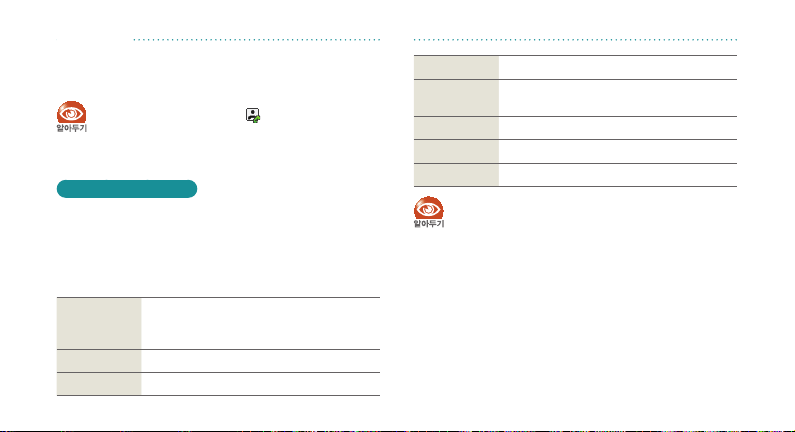
0
3
통화를 끝내려면 f 누름
영상 전화가 오면 화면 상단에 표시됩니다.
영상 전화 중 기능
p
영상 전화 중 메뉴
영상 전화 중 [메뉴] 눌러 원하는 메뉴 선택
[메뉴] 화면을 해제하려면 메뉴를 제외한 화면 누름
캡처/녹화
상대방 영상 또는 내 영상 캡처/녹화하기
상대방 영상 캡처 : K 누름
상대방 영상 녹화 :
K
길게 누름
카메라 전환 전면 또는 후면 카메라로 전환
휴대폰 기능 메모, 일정, 메시지, 전화번호부 기능 사용
▒
전체화면보기 상대방 영상 크게 보기
대체영상 선택
애니콜 앨범, 플래시콘 또는 기본 이미지에서
대체 영상을 선택하거나 내 영상 녹화 또는 캡처
액자 끼우기 내 영상에 액자 끼우기
뷰티캠 설정 내 영상에 뷰티캠 설정
터치유 내 영상에 그림, 아이콘 등 터치하기
영상 전화 중 설정한 기능의 일부 항목은 통화 종료 후에
자동 해제됩니다.
p
영상 전화 중 채팅하기
영상 전화 중 문자로 채팅할 수 있습니다.
1
영상 전화 중에 [채팅] 선택
2
문자 입력 후 [확인] 누름
영상 채팅을 끝내려면 [채팅종료] 누름
▒
[
다이얼(계속)

p
대체영상 설정하기
영상 전화 중 내 모습이 아닌 다른 화면으로
대체하여 표시되는 영상을 설정할 수 있습니다.
영상 전화 중 [대체영상] 선택
▒
대체영상을 바꾸려면 [대체영상 선택]에서 설정하세요.
▒
대체영상을 해제하려면 [영상복귀] 누름
인터넷 전화
Wi-Fi를 실행하여 무선 네트워크에 연결하면 내 휴대전화로
인터넷 전화를 걸 수 있습니다.
Home 화면 또는 메뉴 화면에서 [다이얼] 누름
1
상대방 전화번호 입력 후 누름
2
▒
영상 전화를 걸려면 또는 K 누름
▒
음성 전화를 걸려면
또는 d 누름
확인 화면이 나타나면 [예] 누름
3
상대방과 연결되면 통화
4
전화 걸기
전화번호를 입력하거나 검색하는 등 다양한 방법으로
전화를 걸 수 있습니다.
전화번호 입력해 걸기
전화번호를 입력해 전화를 걸 수 있습니다.
Home 화면 또는 메뉴 화면에서 [다이얼] 누름
1
상대방 전화번호 입력 후 또는 d 누름
2
▒
영상 전화를 걸려면 또는 K 누름
상대방과 연결되면 통화
3
다이얼/전화부
1

[
다이얼(계속)
최근기록에서 걸기
최근에 사용한 번호를 일정한 기준(시간순, 이름순, 빈도순,
메시지 기록 등)으로 검색해 전화를 걸 수 있습니다.
Home 화면 또는 메뉴 화면에서 d 누름
1
▒
[통화시간] : 총 통화 시간, 최근 발신 통화 시간,
▒
[메시지 기록] : 이
최근기록 목록에서 원하는 번호의 누름
2
▒
영상 전화를 하거나 메시지를 보내려면 원하는 번호 누름
[영상통화] 또는 [메시지] 누름
(영상 전화 → 38쪽, 메시지 보내기 → 60쪽)
▒
영상편지를 보내려면
[영상편지] 누름(영상편지 보내기 → 44쪽)
▒
메신저 대화하려면 원하는 번호 누른 후
[메신저대화] 누름(메신저 대화하기 → 47쪽)
상대방과 연결되면 통화
3
2
총 발신 통화 시간, 총 영상 통화 시간,
총 인터넷 통화 시간을 확인하거나 삭제
번달 총 메시지 개수, 총 메시지 개수를
확인하거나 삭제
원하는 번호 누른 후
휴대전화에 표시되는 통화 시간과 이동통신 사업자로부터
청구되는 통화 요금은 차이가 있을 수 있습니다. 요금에
대한 자세한 내용은 SK Telecom에 문의하세요.
번호 4자리로 검색해 걸기
전화번호의 앞번호 또는 뒷번호 자리로 검색해
전화를 걸 수 있습니다.
Home 화면 또는 메뉴 화면에서 [다이얼] 누름
1
검색할 앞번호 또는 뒷번호 자리 누름
2
원하는 번호 선택 후 또는 d 누름
3
▒
영상 전화를 걸려면 또는 K누름
상대방과 연결되면 통화
4
전화번호부를 잠금 설정한 경우 번호 4자리로 검색을 할
수 없습니다.(기능 사용 잠금 → 193쪽)
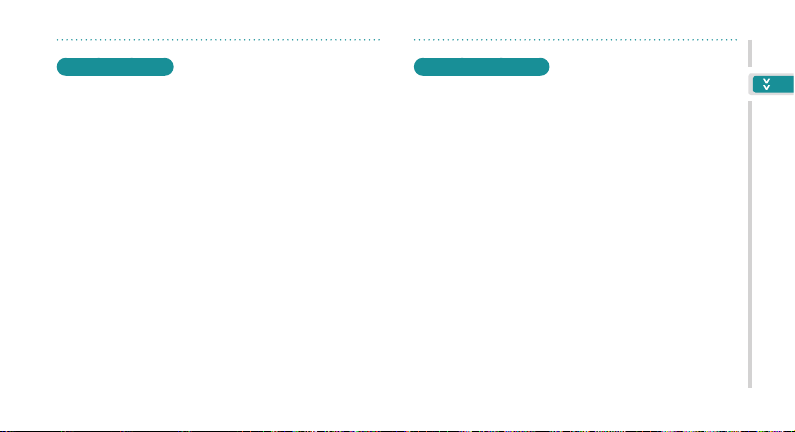
음성으로 걸기
이름을 음성으로 검색하여 전화를 걸 수 있습니다.
Home 화면에서 [메뉴] 누름
1
[애니콜 기능] 선택 후 [음성으로 전화걸기] 누름
2
음성 안내에 따라 말함
3
검색된 번호 음성으로 확인
4
▒
USIM 카드에 저장된 번호는 검색되지 않음
상대방과 연결되면 통화
5
단축 번호로 걸기
휴대전화에 저장된 번호 중 단축 번호를 지정한 번호로
편리하게 전화를 걸 수 있습니다.
p
단축번호 001~009
Home 화면 또는 메뉴 화면에서 [다이얼] 누름
1
다이얼 화면에서 해당 번호 길게 누름
2
상대방과 연결되면 통화
3
p
단축번호 000, 010~999
Home 화면 또는 메뉴 화면에서 [다이얼] 누름
1
다이얼 화면에서 앞자리 수는 짧게 누르고,
2
맨 뒷자리 수는 길게 누름
상대방과 연결되면 통화
3
다이얼/전화부
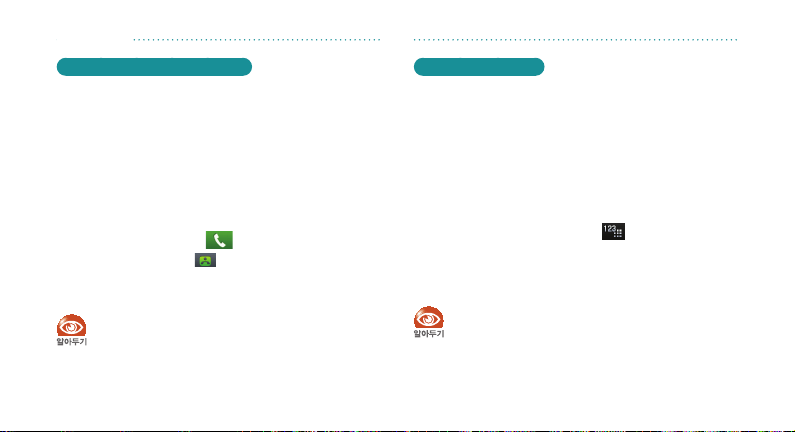
[
다이얼(계속)
초성으로 번호 검색해 걸기
휴대전화에 저장된 이름의 초성으로 검색해 전화를
걸 수 있습니다.
영상편지 보내기
상대방 휴대전화가 영상 편지 보내기 서비스를
지원하는 경우에만 영상 편지 보내기가 가능합니다.
Home 화면 또는 메뉴 화면에서 [다이얼] 누름
1
다이얼 화면에서 검색할 이름의 초성(홍 ㅎ)에
2
해당하는 숫자 버튼을 차례로 입력
(예: 홍길동 검색 8ㅎ4ㄱ6ㄷ 누름)
원하는 번호 선택 후 또는 d 누름
3
▒
영상 전화를 걸려면 또는 K누름
상대방과 연결되면 통화
4
전화번호부를 잠금 설정한 경우 초성으로 검색을 할 수
없습니다.(기능 사용 잠금 → 193쪽)
Home 화면 또는 메뉴 화면에서 [다이얼] 누름
1
상대방 전화번호 입력 후 [부가기능] 선택
2
[영상편지] 선택
3
연결 후 녹화를 시작하려면 눌러 키패드 열기
4
영상 전화 카메라 렌즈를 나에게 맞춘 후
5
화면 안내에 따라 영상 녹화 후 전송
영상편지에 관한 자세한 내용은 SK Telecom에
문의하세요.
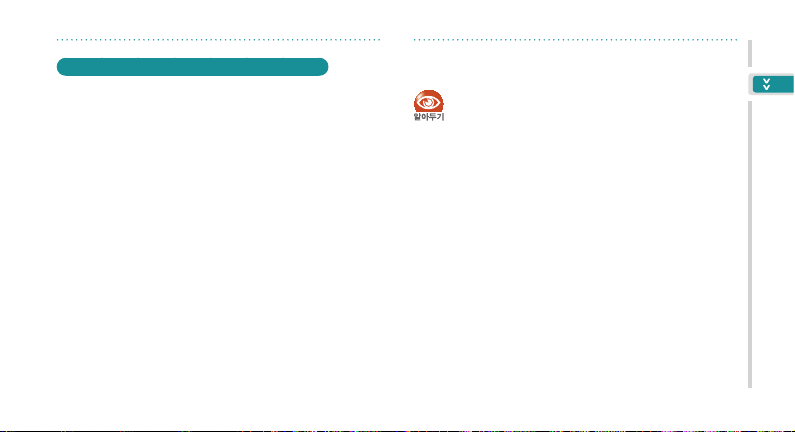
포즈(Pause) 이용해 ARS 전화 걸기
번호 사이에 대기 시간을 입력하는 기능입니다.
ARS(Audio Response System) 사용 중에 입력하는
번호를 대기 상태에서 미리 입력한 후 통화가 연결된 상태에서
사용하세요.
p
예) ARS 사용 중에 생년월일을 입력하는 경우
Home 화면 또는 메뉴 화면에서 [다이얼] 누름
1
상대방 전화번호 입력 후 [부가기능] 선택
2
[수동대기(P)] 선택
3
생년월일 입력
4
ARS로 전화를 걸려면 d 누름
5
생년월일 입력 상황이 되면 d 누름
6
증권 및 은행에 대한 정보를 저장했을 경우 분실이나
비밀번호 관리에 주의하세요. 도난이나 분실, 비밀번호,
주민등록번호 등의 유출로 인한 불이익에 대해서는
휴대전화 제조회사가 책임지지 않습니다.
다이얼/전화부
5

[
다이얼(계속)
CMF(Call Me Free)로 걸기
미리 등록한 특정 번호에서 전화가 오면 전화를 받는 사람이
통화 요금을 부담하는 서비스입니다.
Home 화면 또는 메뉴 화면에서 [다이얼] 누름
1
상대방 전화번호 입력 후 [부가기능] 선택
2
[CMF 통화] 선택
3
상대방과 연결되면 통화
4
CMF 서비스에 대한 자세한 내용은 SK Telecom에
문의하세요.
6
메시지콜로 걸기
사용자가 음성 메시지를 작성해 상대방의 휴대전화 또는 일반
전화로 전송하면 상대방 전화기가 울리고 상대방이 전화를
받으면 녹음된 메시지를 들을 수 있는 기능입니다.
Home 화면 또는 메뉴 화면에서 [다이얼] 누름
1
상대방 전화번호 입력 후 [부가기능] 선택
2
[메시지콜] 선택 후 안내에 따라 음성 녹음해 보내기
3
메시지콜 서비스에 대한 자세한 내용은 SK Telecom에
문의하세요.

7
다이얼/전화부
메신저 대화하기
별도의 로그인 없이 전화번호를 입력하여 상대방과 대화를
할 수 있습니다. 대화 중에는 이모티콘, 플래시콘, 사진 등을
전송할 수 있습니다.
1
Home 화면 또는 메뉴 화면에서 [다이얼] 누름
2
상대방 전화번호 입력 후 [부가기능] 선택
3
[메신저 대화] 선택
4
연결되면 입력창을 누른 후 내용 작성 후 [전송] 누름
글자를 지우려면 g 또는 누름
문장 사이를 띄우려면
누름
문장 사이에 한 칸 띄우려면
또는 0 세 번 누름
5
상대방과 대화하기
상대방이 모바일 메신저 가입자가 아니거나 SK Telecom
가입자가 아닌 경우 일반 문자 메시지로 전송합니다.
이모티콘, 플래시콘, 사진 전송은 SK Telecom의
모바일 메신저를 지원하는 기기에서만 가능합니다.
●
●
▒
▒
▒
모바일 싸이월드 이용하기
별도의 검색을 하지 않고 전화 번호만으로 상대방의
싸이월드를 검색할 수 있습니다.
1
Home 화면
또는 메뉴 화면에서 [다이얼] 누름
2
상대방 전화번호 입력 후 [NATE] 누름
3
연결되면 모바일 싸이월드 이용하기
모바일 싸이월드 이용에 대한 자세한 내용은
SK Telecom에 문의하세요.
전화 끊기
f
누름

[
다이얼(계속)
전화 받기
누름
d
인터넷전화 통화 중 걸려온 음성 전화를 받으면 인터넷
전화는 자동으로 종료됩니다. 또한, 음성 통화 중 걸려온
인터넷전화를 받으면 음성 통화는 자동으로 종료됩니다.
SK Telecom에서 제공하는 통화 중 대기 서비스를
( 단,
이용하는 경우에 한함)
●
전화 수신 거절 상태를 설정할 수 있습니다.
(수신거절 설정 → 164쪽)
●
상대방이 남긴 자동응답 메시지를 메모에서 확인할 수
있습니다.(메모 → 156쪽)
무음벨 실행
전화 올 때 k/l 길게 누름
▒
벨 또는 진동이 무음벨로 동작합니다.
전화 거절
음성 안내 전송
전화를 받기 곤란한 경우 전화를 거절할 수 있습니다.
전화 올 때 K 길게 누름
▒
전화를 받을 수 없다는 음성 안내가 전송됩니다.
8
부재 중 전화 확인
미확인 내용 보기
부재 중 전화가 있는 경우 대기 화면에 확인할 내용이 표시됩니다.
화면에 부재 중 전화가 나타나 있으면 목록 누름
1
부재 중 전화 목록이 열리면 상세 내용 확인
2
확인하지 않고 알림 화면을 닫으려면
또는 f 누르세요.
g

통화 중 기능
통화 중 터치 화면이 눌러지는 것을 방지하기 위해 자동으로
터치 화면이 잠깁니다. 잠금을 해제하려면
상대방 소리 크기 조절
누르거나 원하는 수치로 다이얼을 드래그 하세요.
k\l
통화 중 화면 사용
통화 중 기능을 사용하려면 원하는 메뉴를 선택하세요.
통화 중 기능
통화 중 기능 화면 열기/닫기
상대방 전화번호 또는 이름 표시
통화시간 표시
통화 중 바로 실행
누르세요.
녹음
메모
통화 중
기능
메시지 메시지 메뉴 열기(58쪽)
전화부 전화부 화면 열기(52쪽)
다이얼 다이얼 화면 열기(37쪽)
소곤소곤
통화 중
한뼘통화
바로 실행
송화음차단
●
인터넷전화 중에는 통화 내용을 녹음할 수 없습니다.
●
소곤소곤 기능은 한뼘통화 기능과 동시에 사용할 수
없습니다.
●
한뼘통화 설정 시 수화 음량이 커지므로 귀에 가까이 대고
통화하지 마세요.
통화 내용 녹음
녹음 내용은 메모에서 확인(메모 → 156쪽)
통화 중에 휴대전화에 저장된 메모를
확인하거나 새로 입력
조용히 통화해야 하는 상태에서 내 소리를
작게 말하더라도 상대방에게는 내 소리가
크게 들리도록 설정/해제
휴대전화에서 한 뼘 정도 떨어진 상태에서
통화할 수 있도록 설정/해제
통화 중에 내 소리가 상대방에게 들리지
않게 설정
다이얼/전화부
9

T 로밍 서비스
WCDMA(Wideband CDMA) 또는 GSM(Global System
for Mobile Communication)을 지원하는 나라에서는
사용하던 휴대전화 그대로 음성 전화, 영상 전화, 문자 메시지,
무선 인터넷 등의 서비스를 이용할 수 있습니다.
제공되는 서비스 종류와 요금은 국가별로 다를 수 있습니다.
자세한 내용은 www.sktroaming.com을 참조하거나,
로밍 서비스 상담 전화 1599-2011로 문의하세요.
네트워크 사업자 선택
Home 화면에서 [메뉴]-[T 서비스]-[T 로밍]-
1
[시스템 선택] 선택
[자동 선택] 또는 [수동 선택] 선택
2
▒
자동 선택 : 네트워크 사업자를 자동 검색하여 서비스 이용
▒
50
수동 선택 : 서비스 가능한 네트워크를 검색한 후 사용자가
원하는 사업자 직접 선택
사용 지역 및 자세한 사용 방법은 SK Telecom에
문의하세요.
해외에서 전화 걸기
로밍 오토 다이얼 설정 시 전화 걸기
해외 로밍 지역으로 이동 시, 로밍오토다이얼★ 서비스가
자동 설정됩니다.
다이얼 화면에서 상대방 전화번호 입력 후 누름
1
▒
이용 안내 또는 발신 방법 및 고객 센터에 대한 정보를
확인하려면 Home 화면에서 [메뉴] [T 서비스]
[T 로밍] [로밍 오토 다이얼] 선택 후 [이용안내] 누름
[한국으로 발신] 또는 [기타지역으로 발신] 선택
2
▒
한국으로 발신 : 로밍 지역에서 한국으로 전화 걸기
▒
기타지역으로 발신 : 로밍 지역에서 같은 로밍
지역으로 전화 걸기
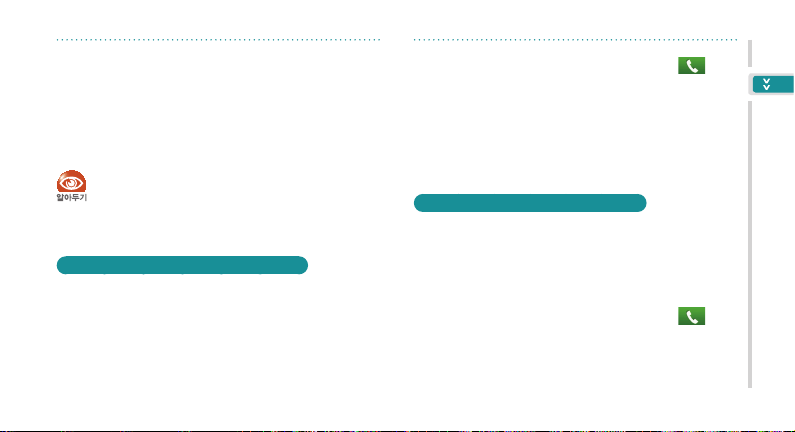
상대방과 연결되면 통화
3
★ 해외에서 전화 걸 때 국내에서와 동일한 방법으로 전화를 걸 수
있는 서비스입니다. 사용자의 현재 위치를 확인하여 국제전화
접속 기호(+)/국제 번호 자동 입력 및 휴대전화 맨 앞자리의 0이
자동 생략되어 해외에서 편리하게 전화를 걸 수 있습니다.
●
해외 로밍 지역에서만 설정/해제 가능합니다.
●
사용 지역 및 자세한 사용 방법은 SK Telecom에
문의하세요.
로밍 오토 다이얼 해제 시 전화 걸기
로밍오토다이얼 서비스 해제 시 한국 또는 그 외의 국가로
전화를 걸려면 아래 방법을 이용하세요.
Home 화면에서 [메뉴]-[T 서비스]-[T 로밍]-
1
[로밍 오토 다이얼] 선택
[해제] 선택
2
▒
로밍 오토 다이얼 서비스가 해제됩니다.
다이얼 화면에서 상대방 전화번호 입력 후 누름
3
▒
예) 미국에서 대한민국의 02-123-4567로 전화를
걸려면 +82(국가번호), 2(지역번호), 1234567 입력
누름
후
d
상대방과 연결되면 통화
4
항상 한국발신 설정 시 전화 걸기
Home 화면에서 [메뉴]-[T 서비스]-[T 로밍]-
1
[로밍 오토 다이얼] 선택
[항상 한국으로 발신 설정] 선택
2
다이얼 화면에서 상대방 전화번호 입력 후 누름
3
상대방과 연결되면 통화
4
다이얼/전화부
51
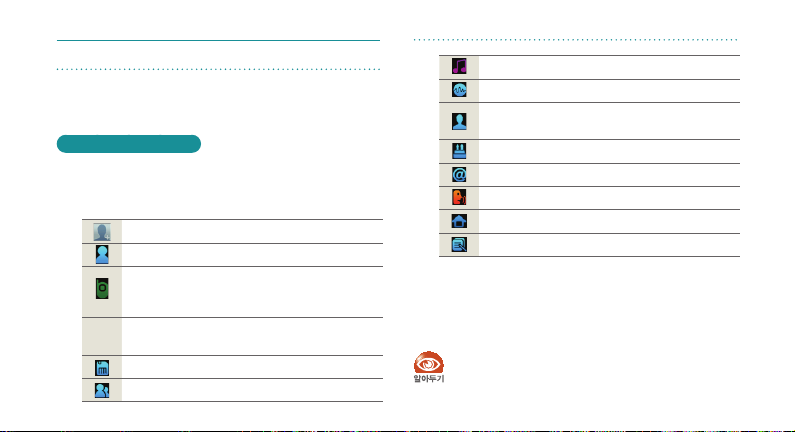
전화부
전화번호를 저장하고 검색할 수 있으며, 그룹 또는 즐겨찾기를
이용하여 편리하게 사용할 수 있습니다.
전화번호 추가하기
Home 화면 또는 메뉴 화면에서 [전화부] 누름
1
[추가] 누른 후 정보 입력
2
사진 등록(아이콘 누른 후 선택)
이름 입력
전화번호 입력
단축번호를 지정하려면 [단축번호] 누름
전화번호 타입을 선택하려면 원하는 아이콘 누름
+번호 추가번호 추가 입력
번호 추가할 아이콘 누른 후 전화번호 입력
저장 위치 선택(PHONE 또는 USIM)
52
그룹 지정(그룹 미지정 눌러 그룹 선택)
벨소리 지정(개인벨 미지정 눌러 벨소리 목록에서 선택)
햅틱콘 지정★(햅틱콘 미지정 눌러 목록에서 선택)
3D 모션포토 지정
(D 모션포토 미지정
생일 입력
이메일 주소 입력
음성인식 설정/해제
주소 입력
메모 입력
★ 전화가 올 때 상대방의 바이오리듬이나 기분에 따라 햅틱콘
(애니메이션+진동)이 표시되게 설정할 수 있습니다. 햅틱콘
설정 시 진동은 매너 모드/진동 모드에서만 동작합니다.
입력한 내용을 저장하려면 [저장] 누름
3
●
다이얼 화면에서 전화번호 입력 후 [저장]을 누르면
해당 번호를 저장할 수 있습니다.
●
USIM 카드에 등록 가능한 항목은 카드 제조회사나
서비스 사업자가 제공하는 사양에 따라 다를 수 있습니다.
눌러 목록에서 선택)

전화번호 검색
검색어(이름, 전화번호, 이메일)를 입력해 전화번호를
찾을 수 있습니다.
Home 화면 또는 메뉴 화면에서 [전화부] 누름
1
[검색] 탭 선택
2
▒
전체, PHONE, USIM 중 선택하여 검색할 수 있습니다.
터치 창 누른 후 검색어(이름/전화번호/이메일) 입력
3
검색 결과에서 원하는 번호 사용하기
4
통화 연결 누름
메시지 전송
상세 보기
추가하기 [추가] 누른 후 세부 정보 입력 [저장] 누름
누름
해당 이름 누름(전화번호 전송, 편집, 삭제하려면
화면에서 [전송], [편집] 또는 [삭제] 누름)
USIM 또는 휴대전화간 이동하기
[이동복사] 누름 [USIM,Phone간 이동]
선택
( 모두 이동하려면 [USIM에 모두저장]
이동복사
자동저장 [자동저장] 누름 주소록 자동저장 연결
삭제하기
USIM 또는 휴대전화간 복사하기
[이동복사] 누름 [USIM,Phone간 복사]
선택
( 모두 이동하려면 [USIM에 모두저장] 또는
[삭제] 누름 삭제할 번호 선택 후 [확인] 누름
(모두 삭제하려면 [모두선택] 누름 [확인] 누름)
전화번호 모두 이동/복사 중에는 데이터 보호를 위해
통신이 제한됩니다.
또는 누름
[PHONE에 모두저장] 누름)
또는 누름
[PHONE에 모두저장] 누름)
또는
다이얼/전화부
5

[
전화부(계속)
전화번호 그룹 정보
전화번호를 가족, 친구, 직장 등 특정 그룹으로
묶어 관리할 수 있습니다. 그룹원 정보를 확인하거나
새 그룹을 만들어 추가할 수 있으며, 각 그룹은
벨소리를 다르게 설정할 수 있습니다. 비밀 그룹으로
지정하면 정보를 안전하게 관리할 수 있습니다.
p
그룹 검색
Home 화면 또는 메뉴 화면에서 [전화부] 누름
1
[그룹] 탭 선택
2
[PHONE▼] 눌러 PHONE 또는 USIM 선택
3
검색할 그룹 선택 후 그룹원 검색
4
통화 연결 누름
메시지 전송
5
누름
상세 보기
메시지 보내기
그룹정보
확인하기
그룹원 추가하기 [추가] 누름 원하는 항목 선택 후 추가하기
삭제하기
★ 그룹 미지정 선택 시 나타나지 않습니다.
해당 이름 누름(전송, 편집, 삭제하려면
[전송], [편집], [삭제] 누름)
[메시지] 누른 후 원하는 번호 선택
[확인] 누름 메시지 작성 후 보내기(60쪽)
★
[그룹정보] 누름 정보 확인 또는 설정 후
[저장] 누름
[삭제] 누름 삭제할 그룹원 선택 후 [확인]
(모두 삭제하려면 [모두선택] 누른 후
누름
[확인] 누름)

p
그룹 순서변경
그룹 목록 화면에서 [PHONE▼] 눌러
1
PHONE 선택
[순서변경] 누른 후 순서변경할 그룹명 길게 누름
2
상/하로 드래그하여 원하는 위치로 이동 후
3
[확인] 누름
그룹 미지정은 순서를 변경할 수 없습니다.
p
그룹 추가
그룹 목록 화면에서 [PHONE▼] 눌러
1
저장 위치 선택
[추가] 누른 후 그룹 정보 입력
2
사진 등록(아이콘 누른 후 선택)
그룹 이름 입력
벨소리 선택
([그룹벨 미지정] 눌러 목록에서 선택)
문자 알림 벨 선택
([문자 알림 벨 미지정] 눌러 목록에서 선택)
비밀 그룹 설정/해제
수신거절 설정/해제
입력이 끝나면 [저장] 누름
3
●
비밀 그룹으로 등록된 그룹은 비밀번호 입력 후
확인할 수 있으며, 검색어를 입력해 전화번호를
찾을 수 없습니다.
●
기존 그룹의 정보를 변경하려면 해당 그룹 선택 후
[그룹정보] 선택하세요.
●
S
IM에 그룹을 등록할 경우 사진, 그룹벨, 문자 알림 벨,
U
비밀 그룹, 수신거절 설정을 할 수 없습니다.
다이얼/전화부
55
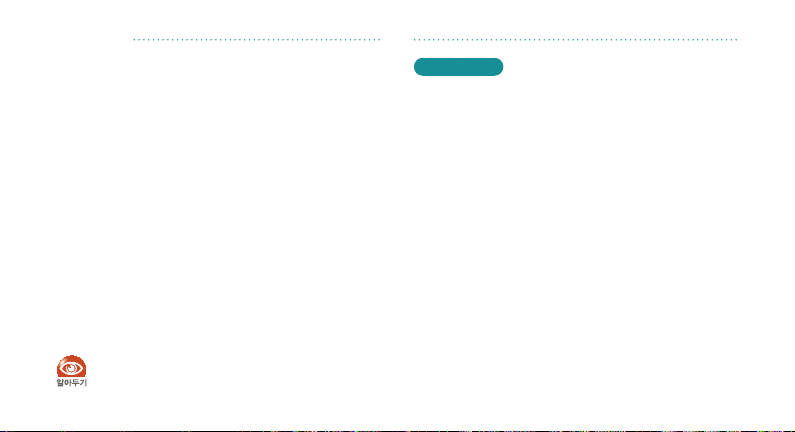
[
전화부(계속)
p
그룹으로 메시지 보내기
그룹 목록 화면에서 [그룹메시지] 누름
1
메시지 보낼 그룹명 선택
2
원하는 그룹원 선택 후 [확인] 누름
3
메시지 작성 후 보내기(메시지 보내기 → 60쪽)
4
p
그룹 삭제
그룹 목록 화면에서 [삭제] 누름
1
삭제할 그룹명 선택 후 [확인] 누름
2
▒
등록된 모든 그룹을 삭제하려면 [모두선택] [확인] 누름
그룹 미지정은 삭제할 수 없습니다.
56
즐겨 찾기
자주 사용하는 전화번호를 등록하여 전화를 걸 수 있습니다.
Home 화면 또는 메뉴 화면에서 [전화부] 누름
1
[즐겨찾기] 탭 선택
2
[추가] 눌러 등록할 구성원 선택 후 [확인] 누름
3

p
즐겨찾기 이용
p
즐겨찾기 순서변경하기
원하는 구성원 누름
1
원하는 메뉴 선택해 이용
2
음성통화 음성 전화 걸기(41쪽)
영상통화 영상 전화 걸기(38쪽)
메시지 메시지 보내기(60쪽)
싸이홈피 싸이월드 접속(47쪽)
영상편지 영상 편지 보내기(44쪽)
메신저대화 메신저 대화하기(47쪽)
즐겨찾기 목록에서 [편집] 누름
1
순서 변경할 구성원 길게 누른 후 드래그하여
2
원하는 위치로 이동 후 [확인] 누름
p
즐겨찾기 삭제하기
즐겨찾기 목록에서 [편집] 누름
1
삭제할 구성원의 누른 후 [예] 누름
2
▒
추가하려면 [+] 누름
▒
모든 구성원을 삭제하려면 [모두삭제] 누름
다이얼/전화부
57

메시지
메시지를 작성해 보내거나 받은 메시지를 확인할 수 있습니다.
MMS를 이용하면 사진, 음악 등을 첨부하여 보낼 수 있습니다.
메시지
메시지를 작성해 보내거나 받은 메시지를 확인할 수 있습니다.
MMS를 이용하면 사진, 음악 등을 첨부하여 보낼 수 있습니다.
메시지 보관함
주고 받은 문자 메시지, USIM 카드에 저장한 메시지를
확인하거나 관리할 수 있습니다.
58
원하는 탭 선택
: 새 문자 메시지
: 새 MMS 메시지
: 새 음성 메시지
: 확인한 문자 메시지
: 확인한 MMS 메시지
: 확인한 음성 메시지
상위 메뉴 또는 이전 메뉴 보기
연결 메뉴 열기
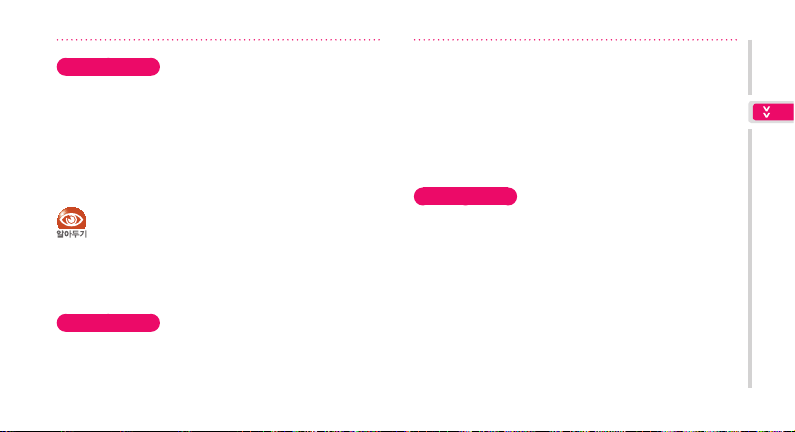
수신 메시지
받은 메시지를 확인하거나 관리할 수 있습니다.
Home 화면 또는 메뉴 화면에서 [메시지] 누름
1
[메시지 보관함] 선택 후 [수신] 탭 누름
2
원하는 메시지 선택 후 내용 확인
3
●
메시지 확인 시 k/l 누르면 글씨 크기가
확대/축소됩니다.
●
메시지 알림음, 알림 간격 등을 설정할 수 있습니다.
(환경설정 → 66쪽)
발신 메시지
보낸 메시지를 확인할 수 있습니다. 발신메시지 자동저장에서
자동저장설정으로 선택한 경우에 메시지가 저장됩니다.(66쪽)
Home 화면 또는 메뉴 화면에서 [메시지] 누름
1
[메시지 보관함] 선택
2
[발신] 탭 누른 후 원하는 메시지 선택
3
메시지 내용 확인
4
보관 메시지
중요한 메시지를 모아 따로 관리할 수 있습니다.
보관메시지로 저장하려면 수신 메시지, 발신 메시지에서
보관메시지로 저장을 선택하세요.
Home 화면 또는 메뉴 화면에서 [메시지] 누름
1
[메시지 보관함] 선택
2
[보관] 탭 누른 후 원하는 메시지 선택
3
메시지 내용 확인
4
메시지
59

[
메시지(계속)
USIM 보관 메시지
USIM 카드에 저장된 메시지를 확인할 수 있습니다.
수신 메시지, 발신 메시지에서 USIM보관함으로 선택 후 따로
관리할 수 있습니다.
Home 화면 또는 메뉴 화면에서 [메시지] 누름
1
[메시지 보관함] 선택
2
[USIM] 탭 누른 후 원하는 메시지 선택
3
메시지 내용 확인
4
메시지 보내기
단문의 문자 메시지뿐만 아니라 사진, 동영상 등의 다양한
멀티미디어와 아이콘이 첨부된 MMS 메시지를 작성해 보낼
수 있습니다.
60
화면에서 [메시지] 길게 누름
문자 메시지 보내기
Home 화면 또는 메뉴 화면에서 [메시지] 누름
1
[메시지 보내기] 선택
2
메시지 내용 입력 후 [확인] 누름
3
▒
이모티콘을 적용하려면 [이모티콘] 누른 후
[문자이모티콘] 선택
▒
전화번호부에 저장된 번호를 보내려면 [전화번호부]
누른 후 원하는 전화번호 선택
▒
상용구를 선택하려면 [상용구] 누른 후 원하는 상용구 선택
상대방 전화번호 입력 후 [확인] 누름
4
▒
[수발신 목록] 또는 [주소 찾기] 눌러 상대방의 전화번호를
선택할 수도 있습니다.
[전송] 눌러 전송
5
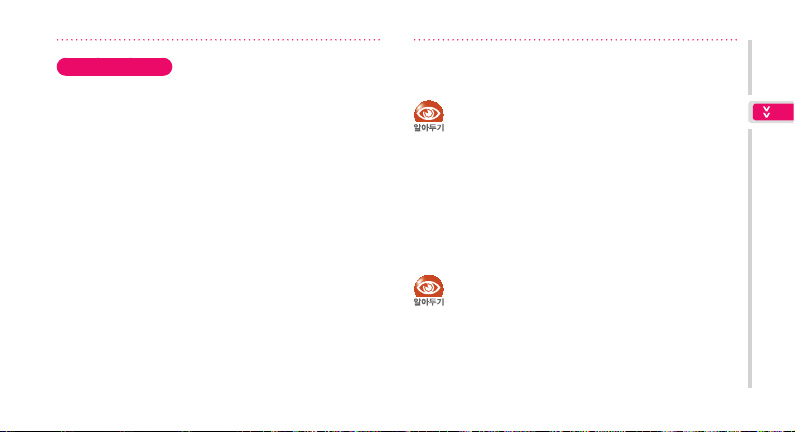
MMS 보내기
메시지 내용이 한글 0자(영문 80자) 초과하거나 편지지,
아바타를 선택해 메시지를 꾸미거나 멀티미디어 파일을 첨부한
경우 또는 수신처가 이메일 주소인 경우 MMS로 전송됩니다.
Home 화면 또는 메뉴 화면에서 [메시지] 누름
1
[메시지 보내기] 선택 후 메시지 내용 입력
2
▒
이모티콘을 적용하려면 [이모티콘] [그림이모티콘] 선택
▒
편지지를 적용하려면 [편지지] 누른 후 원하는 편지지 선택
(NATE에서 편지지를 내려받으려면 [컨텐츠 다운로드] 누름)
▒
타를 삽입하려면 [아바타] 누른 후 원하는 아바타 선택
아바
(NATE에서 아바타를 내려받으려면 [컨텐츠 다운로드] 누름)
파일을 첨부하려면 원하는 파일 선택 후 [완료] 누름
3
▒
컨텐츠를 내려받으려면 [컨텐츠 다운로드] 누름
상대방 전화번호 입력 후 [확인] 누름
4
▒
[수발신 목록] 또는 [주소 찾기] 눌러 상대방 전화번호를
선택할 수도 있습니다.
[전송] 눌러 전송
5
MMS로 전송할 경우 MMS 이용 요금이 부과됩니다.
요금에 대한 자세한 내용은 SK Telecom에 문의하세요.
모바일 메신저
별도의 로그인 없이 주소록을 검색하거나 직접 전화번호를
입력하여 상대방과 대화를 할 수 있습니다. 대화 중에는
이모티콘, 플래시콘, 사진 등을 전송할 수 있습니다.
●
상대방이 모바일 메신저 가입자가 아니거나 SK Telecom
가입자가 아닌 경우 일반 문자 메시지로 전송합니다.
●
이모티콘, 플래시콘, 사진 전송은 SK Telecom의
모바일 메신저를 지원하는 기기에서만 가능합니다.
메시지
61

[
메시지(계속)
e-mail
이메일 계정을 등록하면 PC에서 이메일을 이용하듯이
휴대전화에서 이메일을 보내거나 받을 수 있습니다. 이메일을
저장하거나 여러 가지 환경을 설정하여 관리할 수도 있습니다.
POP3를 지원하지 않는 일부 계정의 경우 서비스가
지원되지 않을 수 있습니다.
스팸신고 및 관리
스팸 차단을 설정하거나 스팸 메시지로 분류할 전화번호,
문자열을 등록할 수 있습니다. 등록된 전화번호나 문자열에
해당하는 메시지가 수신되면 스팸 메시지로 자동 분류됩니다.
스팸 메시지함
스팸으로 분류된 메시지를 확인하거나 관리할 수 있습니다.
스팸으로 분류할 문자열 또는 전화번호를 미리 등록해야
62
합니다.(6
쪽)
Home 화면 또는 메뉴 화면에서 [메시지] 누름
1
[스팸신고 및 관리]-[스팸 메시지함] 선택
2
메시지 내용 확인
3
메시지 스팸 신고
수신 메시지 또는 스팸으로 분류된 메시지를 불법 스팸으로
신고할 수 있습니다.
Home 화면 또는 메뉴 화면에서 [메시지] 누름
1
[스팸신고 및 관리]-[메시지 스팸 신고] 선택
2
[수신 메시지함] 또는 [스팸 메시지함] 선택
3
신고할 스팸 메시지 선택 후 [신고] 누름
4
신고가 끝나면 또는 g, f 누름
5
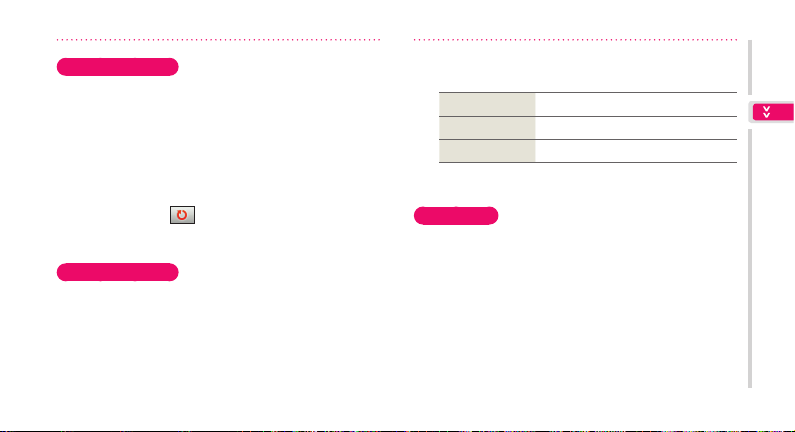
음성 스팸 신고
수신된 음성 메시지를 불법 스팸으로 신고할 수 있습니다.
Home 화면 또는 메뉴 화면에서 [메시지] 누름
1
[스팸신고 및 관리]-[음성 스팸 신고] 선택
2
신고할 스팸 메시지 선택 후 [신고] 누름
3
신고가 끝나면 또는 g, f 누름
4
스팸 차단 설정
스팸 메시지로 분류할 전화번호, 문자열을 등록하여
스팸 메시지 차단 기능을 설정할 수 있습니다.
수신된 스팸 메시지를 보려면 스팸 메시지함을 확인하세요.
Home 화면 또는 메뉴 화면에서 [메시지] 누름
1
[스팸신고 및 관리]-[스팸 차단 설정] 선택
2
원하는 항목 선택해 설정
3
전화번호 차단 스팸 차단 전화번호 등록 및 확인
문자열 차단 스팸 차단 문자열(예: 광고) 등록 및 확인
스팸 설정/해제 스팸 차단 수신 설정/해제
이용안내
스팸 신고 관련 도움말을 확인할 수 있습니다. 자세한 사항은
www.118.or.kr을 참조하세요.
Home 화면 또는 메뉴 화면에서 [메시지] 누름
1
[스팸신고 및 관리]-[이용안내] 선택
2
도움말 확인
3
6
메시지

[
메시지(계속)
문자 이모티콘 보내기
테마별로 제공되는 이모티콘을 문자 메시지로 보낼 수 있습니다.
Home 화면 또는 메뉴 화면에서 [메시지] 누름
1
[문자 이모티콘 보내기] 선택
2
원하는 문자 이모티콘 선택 후 메시지 보내기
3
음성통화 음성 전화 걸기(41쪽)
영상통화 영상 전화 걸기(38쪽)
번호저장 전화부에 번호 저장(52쪽)
메시지 메시지 보내기(60쪽)
상세정보 상대방 전화번호 및 채팅 시간 확인
삭제 채팅 메시지 삭제
영상채팅 보관함
영상 전화 중 문자로 채팅한 내용을 확인할 수 있습니다.
Home 화면 또는 메뉴 화면에서 [메시지] 누름
1
[영상채팅 보관함] 선택
2
확인할 채팅 내용 선택
3
내용 확인하거나 원하는 항목 선택해 이용
4
6
첨부파일 보관함
MMS 작성 시 첨부할 수 있는 여러 가지 멀티미디어 파일을
관리하거나 최신, 인기 컨텐츠를 내려받을 수 있습니다.
각 파일들을 배경화면, 벨소리로 설정할 수도 있습니다.
Home 화면 또는 메뉴 화면에서 [메시지] 누름
1
[첨부파일 보관함] 선택
2
원하는 항목 선택해 설정
3

사진 촬영한 사진
그림 NATE에서 내려받은 이미지
소리
동영상 촬영한 동영상, NATE에서 내려받은 동영상
NATE
컨텐츠 샵
설정이 끝나면 또는 f 누름
4
기본 제공되는 멜로디, NATE에서 내려받은 음악,
녹음한 파일
NATE 아이템 샵에 접속해 컨텐츠 내려받기
메시지 사용기록
이번 달에 보내거나 받은 메시지, 휴대전화 구입 후
초기화하거나 개수를 삭제한 시점부터 보내거나 받은 모든
메시지의 개수를 확인할 수 있습니다.
Home 화면 또는 메뉴 화면에서 [메시지] 누름
1
[메시지 사용기록] 선택
2
[이번달 메시지] 또는 [전체 메시지] 확인
3
▒
메시지 사용기록을 삭제하려면 [삭제] 누른 후 삭제할
항목 선택 후 [확인] 누름
메시지
65

[
메시지(계속)
환경 설정
메시지 사용 환경을 설정할 수 있습니다.
Home 화면 또는 메뉴 화면에서 [메시지] 누름
1
[환경 설정] 선택 후 원하는 항목 선택해 설정
66
2
MMS
환경 설정
꼬리말
설정
★
편지지 설정
아바타 설정
글자색 설정
전송사진 크기: 웹 또는 휴대전화로 전송할
MMS 전환알림음 설정 : 메시지 작성 시 MMS
모드로 전환할 때 울리는 알림음 설정
꼬리말 작성 : 꼬리말로 설정할 내용 입력
꼬리말 설정/해제 : 메시지 작성 시 꼬리말
: 메시지 작성 시 표시되는 편지지
선택 및 편지지 다운로드
★
: 메시지 작성 시 표시되는 아바타
선택 및 아바타 다운로드
★
: 메시지 작성 시 표시되는
글자색 선택
사진 크기 설정
사용 여부 설정/해제
문자 알림
설정
메시지 내용
보이기
발신메시지
자동저장
스팸 차단
설정
문자 알림 주기 설정 : 메
문자 알림 벨 크기 : 메시지 수신음 크기 선택
문자 알림 벨 선택 :
문자 알림 벨 다운로드 : NATE에 접속하여
통화 중 알림 설정 :
새 메시지 도착 시 메시지 내용이 표시되도록 설정
메시지 전송 후 자동으로 저장되도록 설정
전화번호 차단 : 스팸으로 등록할 전화번호 등록
문자열 차단 : 스팸으로 등록할 문자열 등록
스팸 설정/해제 : 스팸 차단 기능 설정/해제
시지 도착 후 확인하기
까지의 알림 간격 선택
메시지가 도착했을 때
알림음 및 알림 방법 선택
문
통화 중 메시지 수신시
알림 방법 선택
상용구 설정 메시지 작성 시 자주 사용하는 문장 설정
★ 해당 메뉴 설정 시 항상 MMS로 발송됩니다.
설정이 끝나면 또는 f 누름
3
자 알림 벨 내려받기

T 서비스/인터넷
T 서비스
SK Telecom에서 제공하는 각종 서비스를 이용할 수 있습니다.
T 로밍
국내에서 사용 중인 휴대전화를 해외에서도 사용할 수 있도록
하는 서비스입니다. 별도의 서비스에 가입하지 않고도 바로
사용할 수 있습니다.
시스템 선택
해외에서 서비스 이용 시 사용할 네트워크 서비스 사업자를
검색하여 선택할 수 있습니다.
Home 화면에서 [메뉴]-[T 서비스]-[T 로밍] 선택
1
[시스템 선택] 선택
2
[자동 선택] 또는 [수동 선택] 선택
3
자동 선택 네트워크 사업자를 자동 검색하여 서비스 이용
수동 선택
서비스 가능한 네트워크를 검색한 후 사용자가
원하는 사업자 직접 선택하여 서비스 이용
T 서비스 메뉴에서는 일부 터치 기능을 지원하지
않을 수 있습니다.
67

[
T 서비스(계속)
로밍 오토 다이얼
해외에서 한국으로 전화를 걸 때 국제전화 접속번호(+)와 국가
번호를 입력하지 않고 국내에서와 동일한 방법으로 전화를
걸 수 있는 서비스입니다.(50쪽)
Home 화면에서 [메뉴]-[T 서비스]-[T 로밍] 선택
1
[로밍 오토 다이얼] 선택
2
[설정] 또는 [해제], [항상 한국으로 발신 설정] 선택
3
해외 로밍 시 설정이 가능합니다.
68
로밍 듀얼시계
휴대전화 잠금 화면에 현지시간과 한국시간이 동시에
표시되도록 설정할 수 있습니다.
Home 화면에서 [메뉴]-[T 서비스]-[T 로밍] 선택
1
[로밍 듀얼시계] 선택
2
[설정] 또는 [해제] 선택
3
네트워크 설정
해외에서 휴대전화를 사용할 수 있도록 네트워크를 설정할 수
있으며, 해외에서 사용 가능한 기능입니다.
Home 화면에서 [메뉴]-[T 서비스]-[T 로밍] 선택
1
[네트워크 설정] 선택
2
원하는 네트워크 선택
3

M고객센터 접속(무료)
SK Telecom 고객센터의 전화번호를 확인하거나 바로 접속할
수 있습니다. 고객센터에 접속하면 실시간 사용 요금 조회,
부가 서비스 신청/변경, 요금제 신청/변경 등의 서비스를
이용할 수 있습니다.
Home 화면에서 [메뉴]-[T 서비스]-
1
[M고객센터 접속(무료)] 선택
연결되면 서비스 이용
2
다이얼 화면에서
M 고객센터로 접속됩니다.
-[NATE] 누르면 바로
hh114
인터넷전화
전국 어디서나 무선 인터넷(Wi-Fi) 되는 곳이면 휴대전화를
이용하여 인터넷전화를 편리하게 사용할 수 있습니다.
켜기/끄기
인터넷전화 사용 여부를 설정할 수 있습니다. 인터넷전화를
켜면 Wi-Fi에 자동으로 연결되며, 휴대전화로 인터넷전화를
걸 수 있습니다.(인터넷전화 → 1쪽)
Home 화면에서 [메뉴]-[T 서비스]-
1
[인터넷전화] 선택
[켜기/끄기] 선택 후 원하는 상태로 설정
2
●
인터넷전화를 이용하려면 먼저 서비스에 가입해야
합니다. 서비스에 대한 자세한 내용은 SK Broadband
고객센터(국번없이 106)에 문의하세요.
●
주변에 무선 네트워크가 없는 경우 인터넷전화 기능을
사용할 수 없습니다.
●
블루투스 헤드셋 연결 상태에서는 인터넷전화를
사용할 수 없습니다.
69
T 서비스/인터넷

70
2
목록에서 연결할 항목 누름
Wi-Fi를 다시 검색하려면 [검색] 누름
3
연결되면 서비스 이용
Wi-Fi가 연결되면 화면 상단에 아이콘( )이 표시됩니다.
연결된 Wi-Fi의 상세 정보를 보려면 [정보] 누름
Wi-Fi의 프로파일 순서편집 또는 추가, 삭제하려면
[관리] 누름
p
프로파일 관리
등록된 Wi-Fi의 정보를 확인하거나 관리할 수 있으며
Wi-Fi를 추가할 수 있습니다.
1
Home 화면에서 [메뉴]-[T 서비스]-
[인터넷전화] 선택
2
[Wi-Fi 설정] 선택 후 [관리] 누름
프로파일을 추가하려면 [추가] 누름
▒
▒
▒
▒
▒
[
T 서비스(계속)
Wi-Fi 설정/해제
Wi-Fi를 설정하거나 해제할 수 있습니다. Wi-Fi를 연결하려면
먼저 Wi-Fi를 설정하세요. 주변에 접속 가능한 무선 네트워크가
있는 경우 해당 네트워크에 접속해 인터넷전화와 무선 인터넷
(T store/웹포스팅/모바일웹)을 사용할 수 있습니다.
NATE/june 접속은 Wi-Fi(무선랜)를 이용한 서비스가
제공되지 않으므로 G 망으로만 접속 가능합니다.
Home 화면에서 [메뉴]-[T 서비스]-
1
[인터넷전화]-[Wi-Fi 설정] 선택
[설정] 또는 [해제] 누름
2
▒
Wi-Fi를 설정하면 화면 상단에 아이콘( )이 표시됩니다.
p
Wi-Fi 연결
저장된 프로파일 목록에서 원하는 항목을 선택해 연결하세요.
Home 화면에서 [메뉴]-[T 서비스]-
1
[인터넷전화]-[Wi-Fi 설정] 선택
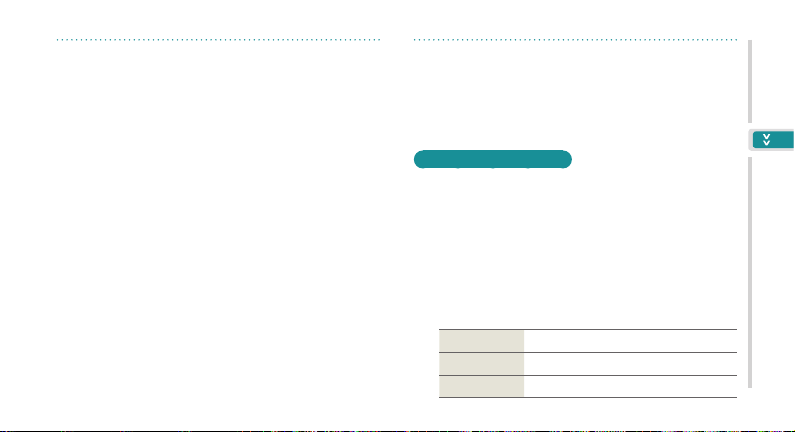
p
Wi-Fi 정보 확인
등록된 Wi-Fi의 네트워크 이름 및 AP MAC 주소, 수신세기
등의 정보를 확인할 수 있습니다.
Home 화면에서 [메뉴]-[T 서비스]-
1
[인터넷전화] 선택
[Wi-Fi 설정] 선택 후 [정보] 누름
2
Wi-Fi 정보 누른 후 정보 확인하기
3
p
전원절약 설정
휴대전화의 배터리 소모를 막기 위해 Wi-Fi가 연결되지
않았을 때 Wi-Fi의 설정 시간을 선택할 수 있습니다.
Home 화면에서 [메뉴]-[T 서비스]-
1
[인터넷전화] 선택
[Wi-Fi 설정] 선택 후 [설정] 누름
2
원하는 시간 선택 후 [저장] 누름
3
▒
선택된 시간이 지나면 Wi-Fi가 자동으로 해제됨
▒
항상 켜기 선택 시 평소보다 배터리 소모량이 많습니다.
인터넷전화 발신설정
휴대전화에 저장된 전화번호의 단축 번호로 전화를 걸 때 발신될
방법을 설정할 수 있습니다.(단축 번호로 걸기 → 쪽)
Home 화면에서 [메뉴]-[T 서비스]-
1
[인터넷전화] 선택
[인터넷전화 발신설정] 선택
2
원하는 항목 선택 후 [확인] 누름
3
발신시 선택 발신방법 선택 후 연결
인터넷전화 우선 인터넷전화로 연결
이동전화 우선 음성 전화로 연결
T 서비스/인터넷
71

[
T 서비스(계속)
인터넷전화 연동설정
인터넷 전화 연동을 설정한 경우 Wi-Fi 접속이 완료되면
자동으로 인터넷 전화가 켜집니다.
Home 화면에서 [메뉴]-[T 서비스]-
1
[인터넷전화] 선택
[인터넷전화 연동설정] 선택
2
[설정] 또는 [해제] 선택 후 [확인] 누름
3
착신전환 설정
인터넷 전화번호로 걸려온 전화를 설정한 전화번호로
착신전환하도록 설정할 수 있습니다.
Home 화면에서 [메뉴]-[T 서비스]-
1
[인터넷전화] 선택
[착신전환 설정] 선택
2
72
원하는 항목 선택
3
간편 설정
조건부 착신전환
무조건 착신전환
착신전환 해제 착신전환 기능 사용하지 않음
저장하려면 [확인] 누른 후 예 선택
4
내 휴대전화의 인터넷 전화번호의 070을
010으로 변환하여 착신
내 휴대전화의 인터넷 전화번호가 통화
중이거나 내 휴대전화의 인터넷 전화번호로
연결되지 않을 경우 설정된 전화번호로 착신
내 휴대전화의 인터넷 전화번호로 걸려온
모든 전화를 설정된 전화번호로 착신

통화권 이탈시 알림설정
Wi-Fi 접속 가능한 지역을 벗어난 경우 알림음 울림 여부를
선택할 수 있습니다.
Home 화면에서 [메뉴]-[T 서비스]-
1
[인터넷전화] 선택
[통화권 이탈시 알림설정] 선택
2
[설정] 또는 [해제] 선택 후 [확인] 누름
3
설정 Wi-Fi 접속 가능한 지역을 벗어난 경우 알림음 울림
Wi-Fi 접속 가능한 지역을 벗어난 경우 알림음이
해제
울리지 않음
인터넷전화 정보
내 휴대전화의 인터넷 전화 정보를 확인할 수 있습니다.
Home 화면에서 [메뉴]-[T 서비스]-
1
[인터넷전화] 선택
[인터넷전화 정보] 선택 후 정보 확인
2
도움말
인터넷 전화 이용 방법을 확인할 수 있습니다.
Home 화면에서 [메뉴]-[T 서비스]-
1
[인터넷전화] 선택
[도움말] 선택 후 확인
2
T 서비스/인터넷
7
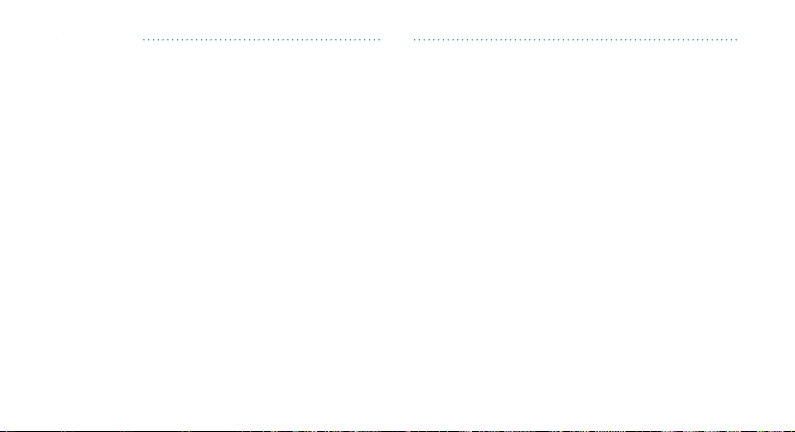
[
T 서비스(계속)
통화부가서비스 가입
SK Telecom에서 제공하는 통화 관련 부가서비스를
휴대전화에서 직접 가입할 수 있습니다.
Home 화면에서 [메뉴]-[T 서비스]-
1
[통화부가서비스 가입] 선택
연결되면 서비스 이용
2
7
통화부가서비스 해지
SK Telecom에서 제공하는 통화 관련 부가서비스를
휴대전화에서 직접 해지할 수 있습니다.
Home 화면에서 [메뉴]-[T 서비스]-
1
[통화부가서비스 해지] 선택
연결되면 서비스 이용
2
통화부가서비스 설정
SK Telecom에서 제공하는 통화 관련 부가서비스를
휴대전화에서 직접 설정할 수 있습니다.
Home 화면에서 [메뉴]-[T 서비스]-
1
[통화부가서비스 설정] 선택
연결되면 서비스 이용
2
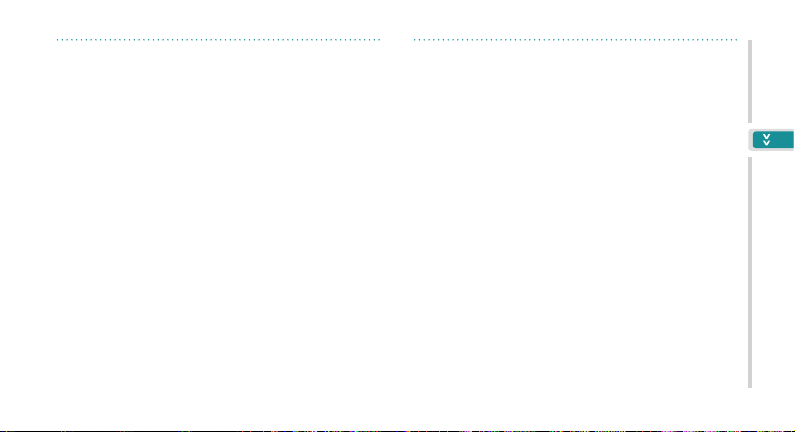
주소록 자동저장
휴대전화 분실, 고장, 기기 변경 등 만약의 경우를 대비하여
주소록을 인터넷 상에 안전하게 보관할 수 있는 서비스입니다.
넘버플러스 설정
기존 휴대전화 번호 외에 별도의 수신 전용 전화번호를 추가로
이용할 수 있습니다. 설정하려면 먼저 비밀번호를 입력하세요.
Home 화면에서 [메뉴]-[T 서비스]-
1
[주소록 자동저장] 선택
원하는 항목 선택해 이용
2
소리샘/영상 사서함
걸려온 전화를 받을 수 없는 경우 소리샘에 자동 연결하거나
영상 메시지 확인하거나 전송할 수 있습니다.
Home 화면에서 [메뉴]-[T 서비스]-
1
[소리샘/영상 사서함] 선택
원하는 항목 선택해 이용
2
Home 화면에서 [메뉴]-[T 서비스]-
1
[넘버플러스 설정] 선택
원하는 항목 선택해 설정
2
플래시콘
영상통화 중 상대방 휴대전화에 내 얼굴 대신 표시할 대체영상을
WAP, Web 등에서 다운받을 수 있는 서비스입니다.
Home 화면에서 [메뉴]-[T 서비스]-
1
[플래시콘] 선택
다운받으려면 [다운로드] 누름
2
T 서비스/인터넷
75
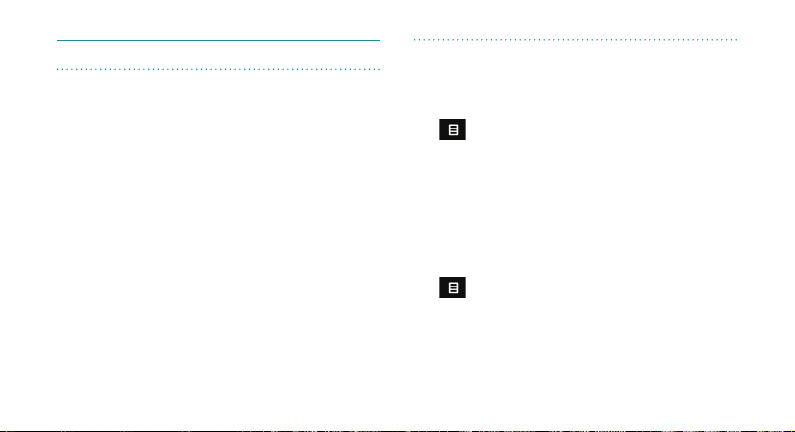
NATE
SK Telecom에서 제공하는 다양한 인터넷 서비스를
이용할 수 있습니다.
즐겨찾기
무선 인터넷 접속 시 자주 이용하는 사이트를 즐겨찾기로 등록할
수 있습니다. 즐겨찾기로 등록한 사이트는 즐겨찾기 목록에서
쉽게 바로 찾아갈 수 있습니다.
Home 화면에서 [NATE]-[즐겨찾기] 탭 선택
1
원하는 항목 선택 후 서비스 이용
2
p
첫커서설정
Home 화면에서 NATE 눌렀을 때 선택될 메뉴를 설정할 수
있습니다.
76
Home 화면에서 [NATE]-[즐겨찾기] 탭 선택
1
첫 커서로 설정할 항목 선택
2
누른 후 [첫커서설정] 선택
3
p
즐겨찾기 추가
자주 이용하는 사이트의 이름 및 URL을 직접 입력해
해당 사이트를 즐겨찾기 목록에 추가할 수 있습니다.
Home 화면에서 [NATE]-[즐겨찾기] 탭 선택
1
누른 후 [즐겨찾기 추가] 선택
2
사이트 이름 및 접속 URL 입력
3
입력이 끝나면 [OK] 누름
4
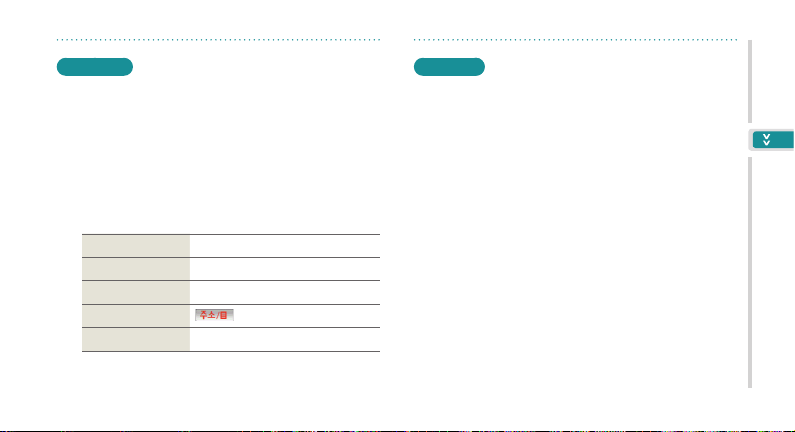
NATE
SK Telecom의 무선 포털 사이트인 NATE에 접속합니다.
벨소리, 동영상, 그림 등 사이트에서 제공하는 여러 가지
서비스를 이용하거나 정보를 검색할 수 있습니다.
Home 화면에서 [NATE]-[즐겨찾기] 탭 선택
1
[NATE] 선택 후 [OK] 누름
2
연결되면 서비스 이용
3
메뉴 선택 해당 메뉴 누름
이전 화면 [취소] 누름
상위 메뉴 [상위] 누름
브라우저 메뉴
브라우저 종료
f
누름
누름
오픈넷
독립적인 무선망 개방 서비스들을 하나의 공간에 모아 고객이
언제 어디서든 자유롭게 독립 무선망 개방 서비스를 검색,
접속하여 해당 독립 무선망 개방 서비스를 이용할 수 있도록
제공하는 개방형 검색 포털 서비스입니다.
Home 화면에서 [NATE]-[즐겨찾기] 탭 선택
1
[오픈넷] 선택 후 [OK] 누름
2
연결되면 서비스 이용
3
77
T 서비스/인터넷

[
NATE(계속)
p
대기 상태에서 WINC 접속
WINC란 인터넷 주소(URL) 대신 URL과 일치하는 키패드
숫자를 입력하는 숫자로 구성된 모바일 주소입니다. 사이트
주소를 알고 있는 경우 대기 상태에서 바로 해당 사이트에
접속할 수 있습니다.
다이얼 화면에서 모바일 주소 입력 후 [NATE] 누름
1
해당 인터넷 사이트로 이동
2
자세한 사용 방법은 www.winc.or.kr을 참조하세요.
프로그램
무선 인터넷 서비스를 기반으로 하는 다양한 프로그램을
이용할 수 있습니다.
78
Home 화면에서 [NATE]-[프로그램] 탭 선택
1
원하는 항목 선택 후 서비스 이용
2
T map
인공위성을 이용한 GPS 방식과 무선 통신 등을 이용해
길 안내 및 위치 기반의 각종 서비스를 제공 받을 수 있습니다.
Home 화면에서 [NATE]-[프로그램] 탭 선택
1
[T map] 선택 후 [OK] 누름
2
연결되면 서비스 이용
3
●
GPS 수신 불가 지역에 있거나 기지국 경계선 부근인
경우 위치 정보가 실제와 다소 차이가 날 수 있습니다.
●
T map 서비스에 대한 자세한 내용은
www.tmap.co.kr을 참조하세요.

Moneta
USIM 카드에 내장된 금융 서비스 기능을 이용하여 각종 은행
업무와 신용카드, 교통카드, 증권 서비스, 금융 정보 서비스
등을 이용할 수 있습니다. Moneta의 자세한 사용 방법은
SK Telecom에 문의하세요.
p
티캐쉬(T Cash) 서비스에 대하여
티캐쉬
(T Cash)란?
기본 사양
서비스 이용처
서비스
이용 방법
SK Telecom과 T-money가 제휴하여 제공하는
서비스로서, 교통카드를 휴대전화에 내려받고 일정
금액을 충전한 후 대중교통 또는 오프라인 및 온라인
가맹점에서 결제할 수 있는 서비스입니다.
금융기능(모네타
WCDMA 단말과
USIM 카드가 필요합니다.
대중교통(지하철/버스/택시) 및 오프라인
가맹점 : T-money 서비스 가맹점과 동일
온라인 가맹점 : www.tcash.co.kr참조
hh7700
프로그램 다운로드 및 회원가입(다운로드 비용 무료)
로고 표시)이 지원되는
로고가 표시된 콤비
+ NATE 접속 T Cash 전용
●
티캐쉬(T Cash) 서비스의 이용방법 및 자세한 내용은
www.tcash.co.kr을 참조하세요.
●
휴대전화의 전원이 꺼져 있어도 교통카드 기능을 이용할
수 있습니다.(일부 모네타 칩 제외)
●
교통카드 이용 시 휴대전화를 리더기에 가까이 대주세요.
일부 리더기에 따라 인식이 안될 수 있습니다.
p
멤버십&라이프
SK Telecom에서 제공하는 멤버십 전용 서비스 입니다.
멤버십 카드, 가맹점, 이벤트, 제휴 서비스 등 다양하고 편리한
정보를 USIM 카드에 내려받아 편리하게 사용할 수 있습니다.
p
OK캐쉬백
SK Telecom에서 제공하는 멤버십 전용 서비스 입니다.
멤버십 카드, 가맹점, 이벤트, 제휴 서비스 등 다양하고 편리한
정보를 USIM 카드에 내려받아 편리하게 사용할 수 있습니다.
T 서비스/인터넷
79
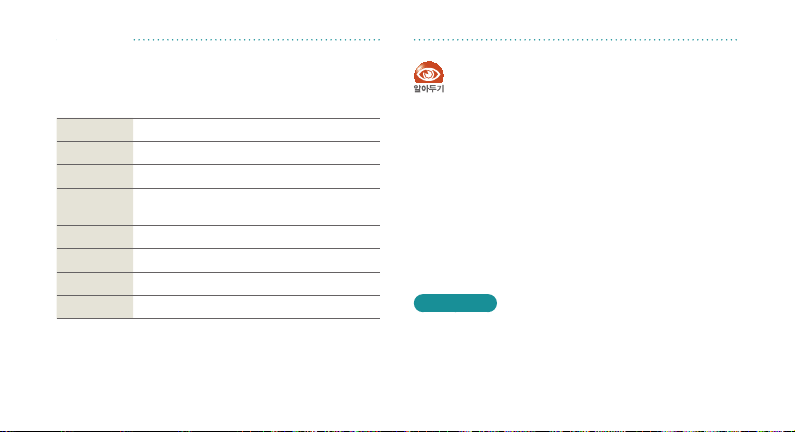
[
NATE(계속)
p
모네타홈
각종 은행 업무와 신용카드, 교통카드, 증권 서비스,
금융 정보 서비스 등을 이용할 수 있습니다.
T Cash 교통카드 및 온라인/오프라인 결제에 이용
뱅킹 계좌 조회/이체, 대출 조회/납입 등 은행 업무
모바일칩카드 USIM 카드에 저장된 신용카드 정보 관리
네이트증권
대기화면
멤버십&라이프 SK Telecom에서 제공하는 멤버십 전용 서비스
폰빌 인터넷상 결제를 휴대전화로 결제 서비스 이용
휴대폰인증서 각 휴대전화에 결제 인승저 저장 및 사용
U-OTP 1회용 비밀번호 생성 후 로그인하는 보안 서비스
시세 조회, 주문 등 여러 가지 증권 서비스 이용
80
●
은행별로 제공되는 서비스 및 혜택에는 차이가 날 수
있습니다.
●
USIM 카드에는 신용카드 및 은행 계좌에 대한 정보가
들어 있으므로 도난, 분실, 비밀번호 유출 등을
주의하세요. 사용자 부주의로 인해 발생한 불이익에
대해서는 휴대전화 제조회사가 책임지지 않습니다.
●
결제 시 RF 안테나(휴대전화 뒷면의 USIM 삽입구
부분)를 수신기에 밀착하세요. 다른 부분을 수신기에
대면 인식이 안될 수 있습니다.
●
비밀번호 입력 오류가 3~7회 발생하면 금융 결제를
이용할 수 없습니다. 비밀번호 오류 해제 방법은 해당
금융칩 발급처에 문의하세요.
MelOn
음악 사이트인 MelOn에서 내려받은 음악 등을 재생하거나
관리할 수 있습니다. 음악 바로 듣기 (스트리밍) 및 내려받기,
앨범 관리 등 여러 가지 서비스를 이용할 수 있습니다.

81
T 서비스/인터넷
p
MP3 파일을 휴대전화로 내려받기
SK Telecom에서 제공하는 Melon 프로그램을 이용하여
MP 파일을 내려받을 수 있습니다.
프로그램 사용 방법은 www.melon.com을 참조하세요.
p
Library
MelOn에서 내려받은 음악, 어학/오디오북 등을
재생하거나 관리할 수 있습니다.
1
Home 화면에서 [NATE]-[프로그램] 탭 선택
2
[MelOn] 선택 후 [OK] 누름
3
Library 탭 선택
4
원하는 항목 선택 후 이용
p
MelOn
음악 사이트인 MelOn에 접속하여 음악을 바로 듣거나
내려받을 수 있습니다.
1
Home 화면에서 [NATE]-[프로그램] 탭 선택
2
[MelOn] 선택 후 [OK] 누름
3
MelOn 탭 선택
4
원하는 항목 선택 후 이용
p
컨텐츠 재생 중 화면 사용 방법
Library 또는 MelOn에서 원하는 컨텐츠 선택 후 재생
반복 재생 선택
재생 바
★
재생 도구
: 소리 크기 조절
: (짧게★) 이전 곡 재생 / (길게) 되감기
/ : 일시 정지/재생
: (짧게★) 다음 곡 재생 / (길게) 빨리감기
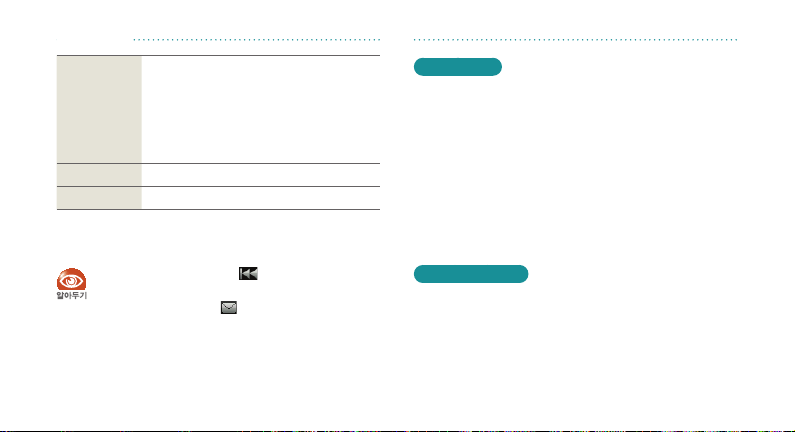
[
NATE(계속)
Player 메뉴 열기
플레이 리스트 추가 : 플레이 리스트에 곡 추가
곡 선호도 : 재생 중인 곡 선호도 보기
메뉴
재생목록 재생 목록 보기
이전 이전 화면으로 돌아가기
★ 재생 바에서 원하는 위치를 눌러 원하는 부분으로 이동할 수 있습니다.
여러 곡 선택 재생 시 실행 가능합니다.
★
82
곡 정보 : 재생 중인 곡 정보 보기
멜론 곡 페이지 접속 : 해당곡의 멜론 페이지
접속
재생 환경 설정 : 재생 환경 설정
●
3초 이상 재생된 상태에서 짧게 누르면 재생 중인
음악이 처음부터 다시 재생됩니다.
●
음악 재생 시 화면에서
메시지 메뉴를 이용할 수 있습니다.(메시지 → 58쪽)
누르면 음악을 들으면서
T Cash
SK Telecom과 T-money가 제휴하여 제공하는 서비스로서
교통카드를 휴대전화에 내려받고 일정 금액을 충전한 후
대중교통 또는 오프라인 및 온라인 가맹점에서 결제할 수 있는
서비스입니다.(티캐쉬 → 79쪽)
Home 화면에서 [NATE]-[프로그램] 탭 선택
1
[T Cash] 선택 후 [OK] 누름
2
연결되면 서비스 이용
3
Game Box
NATE 게임 사이트에 접속해 원하는 게임을 내려받은 후
휴대전화에서 바로 실행해 즐길 수 있습니다.
Home 화면에서 [NATE]-[프로그램] 탭 선택
1
[Game Box] 선택 후 [OK] 누름
2
연결되면 서비스 이용
3
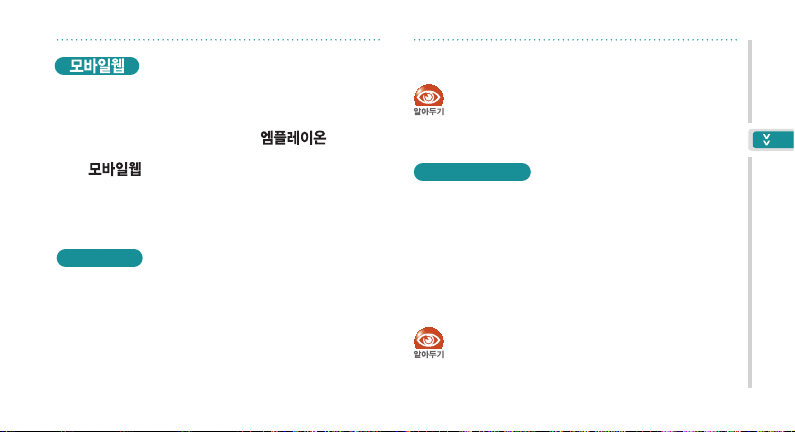
휴대전화로 PC에서처럼 웹사이트를 빠르고 편리하게 이용할
수 있는 서비스입니다.
Home 화면에서 [NATE]-[ ] 탭 선택
1
[ ] 선택 후 [OK] 누름
2
연결되면 서비스 이용
3
e-mail
이메일 계정을 등록하면 PC에서 이메일을 이용하듯이
휴대전화에서 이메일을 보내거나 받을 수 있습니다. 이메일을
저장하거나 여러 가지 환경을 설정하여 관리할 수도 있습니다.
Home 화면에서 [NATE]-[프로그램] 탭 선택
1
[e-mail] 선택 후 [OK] 누름
2
연결되면 서비스 이용
3
POP3를 지원하지 않는 일부 계정의 경우 서비스가
지원되지 않을 수 있습니다.
모바일 메신저
별도의 로그인 없이 주소록을 검색하거나 직접 전화번호를
입력하여 상대방과 대화를 할 수 있습니다. 대화 중에는
이모티콘, 플래시콘, 사진 등을 전송할 수 있습니다.
Home 화면에서 [NATE]-[프로그램] 탭 선택
1
[모바일 메신저] 선택 후 [OK] 누름
2
연결되면 서비스 이용
3
●
상대방이 모바일 메신저 가입자가 아니거나
SK Telecom 가입자가 아닌 경우 일반 문자
메시지로 전송합니다.
●
이모티콘, 플래시콘, 사진 전송은 SK Telecom의
모바일 메신저를 지원하는 기기에서만 가능합니다.
T 서비스/인터넷
83

[
NATE(계속)
실시간 TV
휴대전화로 NATE TV를 시청할 수 있습니다.
Home 화면에서 [NATE]-[프로그램] 탭 선택
1
[실시간 TV] 선택 후 [OK] 누름
2
연결되면 서비스 이용
3
tossi
단문 형태로 나의 기분, 단상 등을 친구들과 공유할 수 있는
유무선 연동 커뮤니티 서비스입니다.
Home 화면에서 [NATE]-[프로그램] 탭 선택
1
[tossi] 선택 후 [OK] 누름
2
연결되면 서비스 이용
3
서비스 가입 후 이용할 수 있습니다. 자세한 내용은
8
www.tossi.com 또는 SK Telecom에 문의하세요.
june 컨텐츠함
june에서 내려받은 음악, 동영상 컨텐츠를 관리하거나
재생할 수 있습니다.
Home 화면에서 [NATE]-[프로그램] 탭 선택
1
[june 컨텐츠함] 선택 후 [OK] 누름
2
연결되면 서비스 이용
3
일시 정지/계속 재생 반복해 누름
되감기
빨리감기
소리 크기 조절
재생 방법 설정
구간 반복 실행 누름
목록보기 누름
길게 누름(짧게★ : 이전 곡 재생)
길게 누름(짧게★ : 다음 곡 재생)
의 음량 조절 아이콘을 누르거나,
누름
k/l
반복해 누름
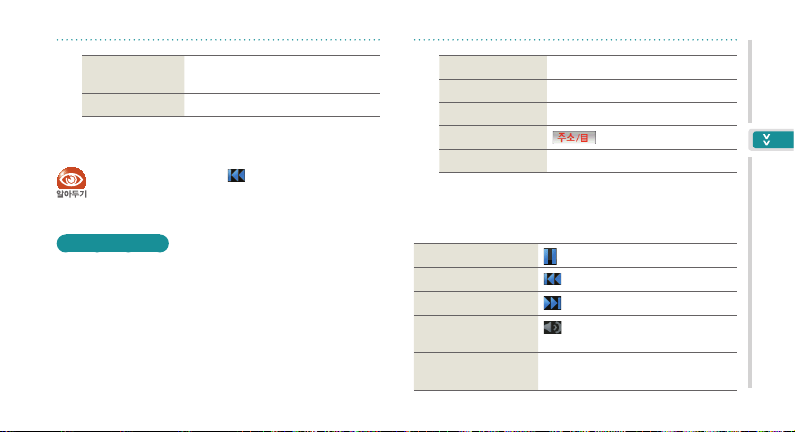
재생 중인 컨텐츠 부분 누름
화면 방향 바꾸기
플레이어 종료 [닫기] 또는
★ 여러곡 선택 재생 시 실행 가능합니다.
★ 화면 방향이 바뀌면 기능 아이콘 표시 화면도 바뀝니다.
3초 이상 재생된 상태에서 짧게 누르면 재생 중인
컨텐츠가 처음부터 다시 재생됩니다.
★
(다시 세로 화면으로 바꾸려면
누름
f
g
누름)
june 동영상
멀티미디어 사이트인 june에 접속합니다. 사이트에서
제공하는 벨소리, 동영상, 사진 등 다양하고 재미있는
멀티미디어 컨텐츠를 이용할 수 있습니다.
Home 화면에서 [NATE]-[프로그램] 탭 선택
1
[june 동영상] 선택 후 [OK] 누름
2
연결되면 서비스 이용
3
메뉴 선택 해당 메뉴 누름
이전 화면 [취소] 누름
상위 메뉴 [상위] 누름
f
누름
누름
브라우저 메뉴
브라우저 종료
p
무 선 인 터 넷 접 속 상 태 에 서 컨 텐 츠 재 생 시
버튼 사용 방법
일시 정지/계속 재생 반복해 누름
되감기
빨리감기
소리 크기 조절
화면 방향 바꾸기
★
길게 누름
길게 누름
의 음량 조절 아이콘을 누르거나,
누름
k/l
재생 중인 컨텐츠 부분 누름
(다시 세로 화면으로 바꾸려면
g
T 서비스/인터넷
누름)
85

[
NATE(계속)
플레이어 종료 [닫기] 또는 f 누름
★ 화면 방향이 바뀌면 기능 아이콘 표시 화면도 바뀝니다.
웹 포스팅
인터넷 포털 사이트에 자유롭게 글을 올리거나 사진/동영상
등을 업로드하여 다른 사람들과 공유하거나 일정을 동기화
할 수 있습니다. 해당 기능은 제공되는 사이트에 로그인 후
사용할 수 있습니다.
Home 화면에서 [NATE]-[프로그램] 탭 선택
1
[웹 포스팅] 선택 후 [OK] 누름
2
[추가] 누름
3
▒
포스팅 내용을 수정하려면 [편집] 누름
원하는 항목 선택
4
86
블로그 글쓰기 제공되는 사이트에 자유롭게 글 올리기
사진 올리기 제공되는 사이트에 사진 올리기
일정 동기화 제공되는 사이트에 일정 올리기
동영상 올리기 제공되는 사이트에 동영상 올리기
선택한 항목에 따라 제공되는 사이트에 로그인 후
5
연결되면 서비스 이용
ⓜPlayon
다운로드형 멀티미디어 서비스입니다. ⓜPlayon 사이트에서
게임, 메신저, 증권 등 다양한 서비스 프로그램을 내려받아
휴대전화에 설치한 후 NATE에 접속하지 않고 아이콘을 통해
바로 실행할 수 있습니다.
Home 화면에서 [NATE]-[ⓜPlayon] 탭 선택
1
원하는 항목 선택 후 서비스 이용
2

T store
다양한 응용 프로그램 및 게임, 영화 등의 멀티미디어 컨텐츠를
내려받아 자유롭게 사용할 수 있는 유무선 통합 앱스토어
서비스 입니다. 먼저 서비스에 가입한 후 사용하세요.
Home 화면에서 [메뉴]-[T store] 선택
1
▒
또는 Home 화면에서 [T store] 누름
연결되면 원하는 항목 선택 후 서비스 이용
2
T store 서비스에 대한 자세한 내용은
http://www.tstore.co.kr 또는 SK Telecom에
문의하세요.
터치앤스캔
휴대전화에 탑재된 NFC 기능을 이용해 근거리에서 통신하는
기술입니다. 자주 사용하는 교통/신용 카드 등을 USIM 카드에
저장해두면 휴대전화를 이용해 쉽고 빠르게 결제할 수 있으며,
거리의 광고에 부착된 태그에 휴대전화를 접촉하여 정보를 바로
확인할 수도 있습니다.
●
터치앤스캔 기능은 보다 유용한 서비스를 제공하기 위해
예고 없이 기능이 업데이트될 수 있습니다. 기능에 대한
자세한 이용 방법은 SK Telecom에 문의하세요.
●
휴대전화의 전원이 꺼져있는 상태에서는 결제 기능이
동작하지 않을 수 있습니다.
T 서비스/인터넷
87

[
터치앤스캔(계속)
모드설정
휴대전화의 NFC 기능을 이용해 광고 등에 부착된 태그의
RFID 정보를 읽거나 원하는 정보를 태그에 입력해 나만의
RFID를 만들 수도 있습니다.
RFID 읽기
광고 등의 태그에 기록된 RFID를 읽어 정보를 확인하거나
이용할 수 있습니다.
Home 화면에서 g 누른 후 [터치앤스캔] 선택
1
▒
또는 Home 화면에서 [NATE]-[ⓜPlayon] 탭 선택
[터치앤스캔] 아이콘 선택 [OK] 누름
Read 누름
2
휴대전화 뒷면 하단의 RFID 인식 부분에 태그 접촉
3
▒
RFID 인식 부분에 태그를 밀착할수록 인식율이 높아집니다.
88
RFID 인식 부분
인식된 정보 확인
4
▒
인식된 정보에 따라 해당 기능이 실행됩니다. 예를 들어
전화번호 RFID가 인식된 경우 해당 번호로 바로 전화를
겁니다.
태그 사용 시 금속 물질 가까이에서 사용하지 마세요.
인식율이 떨어질 수 있습니다.

RFID 쓰기
전화번호 또는 주소 등의 정보를 태그에 입력해 RFID를
만들 수 있습니다.
Home 화면에서 g 누른 후 [터치앤스캔] 선택
1
▒
또는 Home 화면에서 [NATE]-[ⓜPlayon] 탭 선택
[터치앤스캔] 아이콘 선택 [OK] 누름
Write 누름
2
원하는 항목 선택 후 정보 입력
3
▒
선택한 항목에 따라 입력할 정보가 달라집니다.
▒
RFID 사용 기록 정보를 입력하려면 내 수첩에서 선택 누름
작성이 끝나면 [전송] 누름
4
T-cash
SK Telecom과 T-money가 제휴하여 제공하는 서비스로서
교통카드를 휴대전화에 내려받고 일정 금액을 충전한 후
대중교통 또는 오프라인 및 온라인 가맹점에서 결제할 수 있는
서비스입니다.(티캐쉬 → 79쪽)
Home 화면에서 g 누른 후 [터치앤스캔] 선택
1
▒
또는 Home 화면에서 [NATE]-[ⓜPlayon] 탭 선택
[터치앤스캔] 아이콘 선택 [OK] 누름
T-cash 누름
2
연결되면 서비스 이용
3
T 서비스/인터넷
89
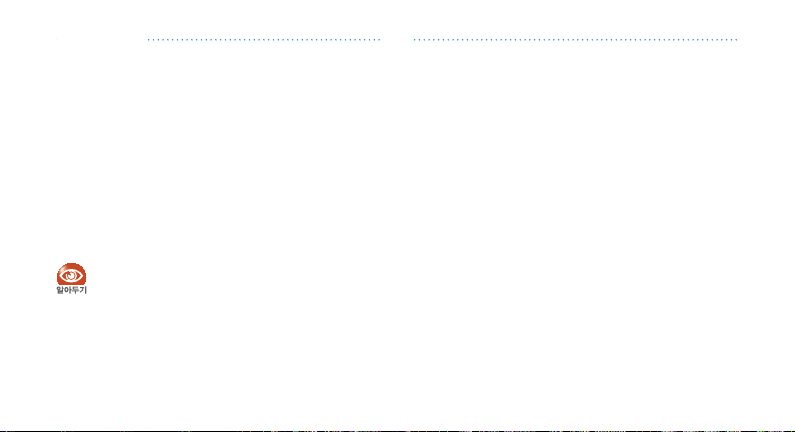
[
터치앤스캔(계속)
사용기록
RFID를 읽거나 쓴 내역을 확인할 수 있습니다.
Home 화면에서 g 누른 후 [터치앤스캔] 선택
1
▒
또는 Home 화면에서 [NATE]-[ⓜPlayon] 탭 선택
[터치앤스캔] 아이콘 선택 [OK] 누름
[사용기록] 누름
2
원하는 항목 선택해 확인 또는 서비스 이용하기
3
▒
선택한 항목에 따라 해당 기능이 실행됩니다.
내 수첩을 사용하려면 먼저 Read 기록 또는
Write 기록 목록에서 내 수첩에 저장할 항목 선택 후
[선택저장] 누르세요.
90
도움말
NFC 기능에 대한 도움말을 확인할 수 있습니다.
Home 화면에서 g 누른 후 [터치앤스캔] 선택
1
▒
또는 Home 화면에서 [NATE]-[ⓜPlayon] 탭 선택
[터치앤스캔] 아이콘 선택 [OK] 누름
화면의 [도움말] 누른 후 도움말 확인하기
2
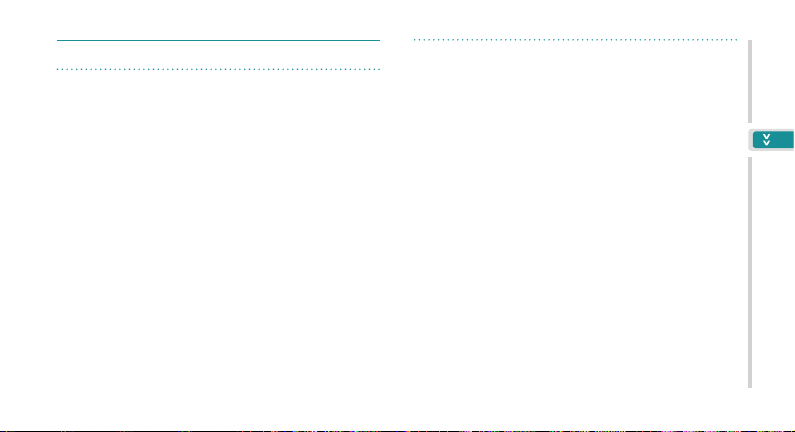
인터넷
무선 인터넷으로 SK Telecom에서 제공하는 사이트에
접속해 다양한 서비스를 이용할 수 있습니다.
즐겨찾기
무선 인터넷 접속 시 자주 이용하는 사이트를 즐겨찾기로
등록할 수 있습니다. 즐겨찾기로 등록한 사이트는 즐겨찾기
목록에서 쉽게 바로 찾아갈 수 있습니다.
Home 화면에서 [메뉴]-[메뉴 페이지 2]-
1
[인터넷]-[즐겨찾기] 선택
▒
또는 Home 화면에서 [NATE] 누름
원하는 항목 선택 후 서비스 이용
2
NATE 접속
SK Telecom의 무선 포털 사이트인 NATE에 접속합니다.
벨소리, 동영상, 그림 등 사이트에서 제공하는 여러 가지
서비스를 이용하거나 정보를 검색할 수 있습니다.
Home 화면에서 [메뉴]-[메뉴 페이지 2]-
1
[인터넷]-[NATE 접속] 선택
연결되면 서비스 이용(NATE → 77쪽)
2
웹포스팅
인터넷 포털 사이트에 자유롭게 글을 올리거나 사진/동영상
등을 업로드하여 다른 사람들과 공유하거나 일정을 동기화
할 수 있습니다. 해당 기능은 제공되는 사이트에 로그인 후
사용할 수 있습니다.(웹 포스팅 → 86쪽)
91
T 서비스/인터넷

[
인터넷(계속)
웹서핑
휴대전화로 PC에서처럼 웹사이트를 빠르고 편리하게
이용할 수 있는 서비스입니다.
Home 화면에서 [메뉴]-[메뉴 페이지 2]-
1
[인터넷]-[웹서핑] 선택
연결되면 서비스 이용
2
92
june 동영상 접속
멀티미디어 사이트인 june에 접속합니다. 사이트에서 제공하는
벨소리, 동영상, 사진 등 다양하고 재미있는 멀티미디어
컨텐츠를 이용할 수 있습니다.
Home 화면에서 [메뉴]-[메뉴 페이지 2]-
1
[인터넷]-[june 동영상 접속] 선택
연결되면 서비스 이용(june동영상 → 85쪽)
2

모바일 싸이월드 접속
모바일 싸이월드에 접속합니다. 사이트에서 제공하는 여러
가지 서비스를 이용할 수 있습니다.
tossi 접속
단문 형태로 나의 기분, 단상 등을 친구들과 공유할 수 있는
유무선 연동 커뮤니티 서비스입니다.
Home 화면에서 [메뉴]-[메뉴 페이지 2]-
1
[인터넷]-[모바일 싸이월드 접속] 선택
연결되면 서비스 이용
2
모바일 싸이월드 이용에 대한 자세한 내용은
SK Telecom에 문의하세요.
Home 화면에서 [메뉴]-[메뉴 페이지 2]-
1
[인터넷]-[tossi 접속] 선택
연결되면 서비스 이용
2
서비스 가입 후 이용할 수 있습니다. 자세한 내용은
www.tossi.com 또는 SK Telecom에 문의하세요.
T 서비스/인터넷
9

[
인터넷(계속)
MelOn 접속
음악 사이트인 MelOn에 접속하여 음악을 바로 듣거나
내려받을 수 있습니다.(MelOn → 80쪽)
오픈넷 접속
오픈넷 사이트에 접속합니다. 사이트에서 제공하는 여러 가지
서비스를 이용할 수 있습니다.
Home 화면에서 [메뉴]-[메뉴 페이지 2]-
1
[인터넷]-[오픈넷 접속] 선택
연결되면 서비스 이용
2
9
MEMO
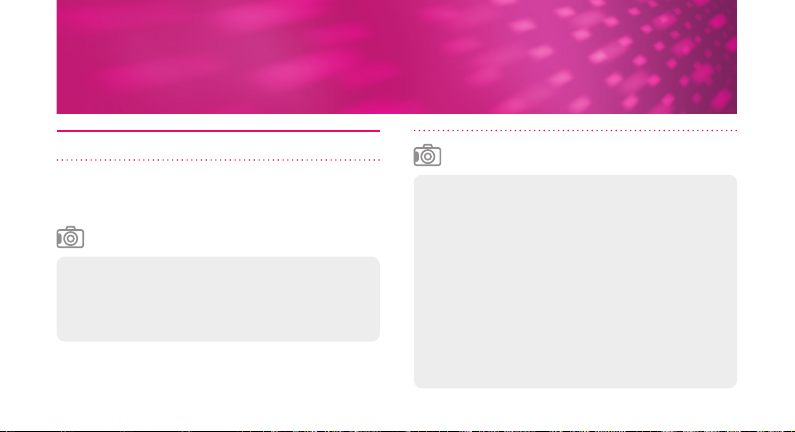
엔터테인먼트
카메라
일반촬영은 물론 스마일샷, 연속, 분할, 파노라마, 모션포토,
동영상 등 다양한 촬영 모드를 제공합니다.
촬영 에티켓
▒
타인의 승낙 없이 함부로 사진/동영상을 촬영하지 마세요.
▒
사진/동영상 촬영이 금지된 장소에서 촬영하지 마세요.
▒
의 사생활을 침해할 수 있는 곳에서 사진/동영상을
타인
촬영하지 마세요.
알아두기
▒
카메라가 실행된 상태에서 약 2분 동안 사용하지 않으면
대기 상태로 전환됩니다.
▒
사진 크기가 최대일 경우 줌 기능이 지원되지 않습니다.
▒
상 촬영 시 키 조작을 할 경우, 조작음이 녹음될 수 있습니다.
동영
▒
사진을 촬영할 때는 촬영하고자 하는 대상이 정지해 있는 것이
좋습니다. 카메라 센서가 노출을 자동으로 조절하는 시간이
필요하기 때문입니다. 또한, 흔들림 방지를 위해 셔터를 누른 후
움직이지 말고 2초 정도 대기하는 것이 좋습니다.
▒
이 밝은 실내나 실외에서 촬영하는 것이 좋습니다.
명
조
만일 어두운 곳이나 흐린 날씨에 실외에서 촬영한다면
사진의 밝기를 최대한 밝게 조절하세요.
▒
영
음, 저장 위치 등 카메라 사용 환경을 설정할 수
촬
있습니다.(세부 환경 설정 → 107쪽)
95

[
카메라(계속)
카메라 촬영 모드 화면 설명
사진, 동영상을 촬영할 수 있습니다. 카메라 촬영 모드에서
촬영 옵션 아이콘을 모두 표시하려면 화면을 누르세요.
누름
K
▒
또는 Home 화면에서 [메뉴]-[카메라] 선택
저장 위치
96
줌 배율을 조절하려면
k\l
누르세요.
아이콘 설 명 실 행 방 법
카메라 또는 캠코더 선택 또는 누름
★
사진 촬영 모드 선택 누른 후 원하는 촬영 모드 선택
★
분할 모드 선택 누른 후 원하는 분할 모드 누름
★
장면 모드 선택 누른 후 원하는 장면 모드 누름
★
동영상 촬영 모드 선택
사진/동영상 촬영 시
세부 환경 설정(107쪽)
★
뽀샤시 효과 설정 누른 후 선택
취소 또는 카메라 종료 누름
타이머 설정 누른 후 타이머 선택
화면 밝기 선택 누른 후 밝기 조절
누른 후 원하는 동영상
촬영 모드 누름
누른 후 설정

아이콘 설 명 실 행 방 법
앨범 바로 보기 누른 후 앨범 바로 보기
★ 촬영 모드를 캠코더로 설정한 경우 지원하지 않습니다.
★ 분할 촬영 시 선택할 수 있습니다.
★ 촬영 모드를 캠코더로 설정한 경우에만 나타납니다.
★ 셀프 촬영 시 선택할 수 있습니다.
p
사진 촬영 후 바로 전송하려면...
세부 환경 설정에서 촬영 후 확인을 설정으로 선택
1
(세부 환경 설정 → 107쪽)
사진 촬영 후 휴대전화를 세로로 돌림
2
▒
자동으로 저장됩니다.
[전송] 누른 후 원하는 메뉴 선택하여 실행
3
▒
화면을 누르면 아이콘이 표시됩니다.
▒
사진 전송 → 109쪽 참조
사진 촬영하기
일반촬영
기본적인 촬영 방법입니다.
카메라 촬영 모드에서 누른 후 [일반촬영] 선택
1
촬영 환경 선택
2
▒
줌 배율 및 밝기 조절(96쪽)
▒
세부 환경 설정(107쪽)
촬영하려면 K 누름
3
▒
자동으로 저장됩니다.
엔터테인먼트
97

[
카메라(계속)
스마일샷
피사체가 웃을 경우 자동으로 촬영됩니다.
인물 사진 찍을 때 이용하세요.
셀프촬영
셀프 촬영용 카메라 렌즈를 이용해 자신의 모습을
촬영하는 방법입니다.
카메라 촬영 모드에서 누른 후 [스마일샷] 선택
1
촬영 환경 선택
2
▒
줌 배율 및 밝기 조절(96쪽)
▒
세부 환경 설정(107쪽)
촬영하려면 K 누름
3
▒
스마일샷 촬영 대기 상태가 됩니다.
촬영하려는 상대방 얼굴에 카메라 렌즈를 맞추면
4
상대방이 웃는 순간에 촬영됨
▒
자동으로 저장됩니다.
스마일샷은 최대 3명까지 촬영 가능하며 촬영되는 사람이
모두 웃어야 촬영됩니다.
98
카메라 촬영 모드에서 누른 후 [셀프촬영] 선택
1
촬영 환경 선택
2
▒
밝기 조절(96쪽)
▒
세부 환경 설정(107쪽)
촬영하려면 K 누름
3
▒
자동으로 저장됩니다.
사진크기는 480X640, 240X320을 지원합니다.
